
Ошибка Файл манифеста недоступен в Steam появляется из-за невозможности клиента заполучить информацию о манифесте – списке необходимых файлов. Из-за этой проблемы у пользователей пропадает возможность обновлять или вообще загружать игры.
В руководстве расскажем про все способы как исправить ошибку Файл манифеста недоступен.
Содержание
- Что значит файл манифеста недоступен в Стим
- Что делать если файл манифеста недоступен в Steam
- Обновление загрузки
- Перезагрузка интернет-соединения
- Отключение антивируса
- Отключение брандмауэра Windows
- Сброс настроек интернета
- Смена региона загрузки
Что значит файл манифеста недоступен в Стим
Файл манифеста – специальный список, который хранит в себе порядок файлов и папок с ними. Благодаря этому загрузка разбивается на небольшие части. Предварительно качается манифест, а после него в определенной очередности загружаются файлы игры.
Если же этот файл недоступен, то у клиента не получится распознать, какие данные и в каком порядке нужно качать. Следовательно, обновление или загрузка игры не сможет совершаться.
Если при обновлении произошла ошибка Файл манифеста недоступен, можно прибегнуть к одному из следующих способов.
Обновление загрузки
Один из простейших способов – обновить загрузку. Для начала нажмите повторно на значок обновления загрузки, если не помогло, то перезайдите в Steam и начните процесс снова. Это особенно часто может выручить с играми, которые только что вышли (предзагрузка), либо с крупными обновлениями в популярных проектах. В такие моменты нагрузка на сервера значительно выше, из-за чего могут появляться ошибки.
Перезагрузка интернет-соединения
Еще один крайне очевидный способ, который, однако, может решить проблему. В случае возникновения ошибки попробуйте перезагрузить свой роутер, переподключиться к интернету или обновить передачу мобильных данных. Кроме того, проверьте, не используется ли на устройстве VPN и прокси.
Отключение антивируса
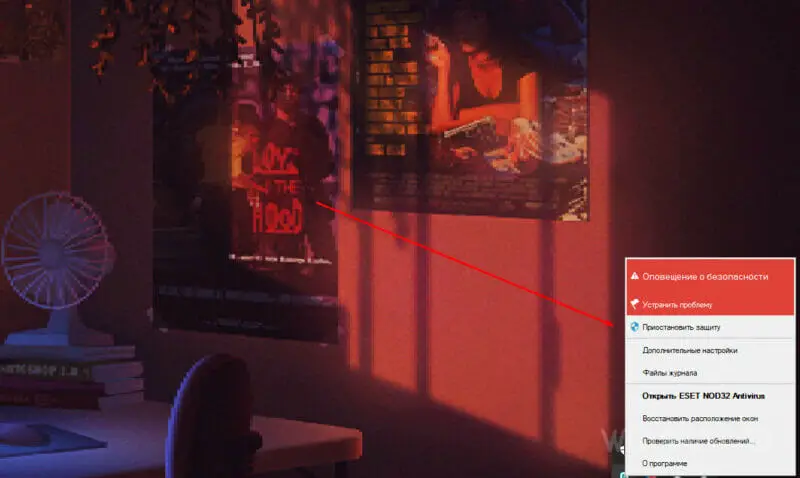
Зачастую Steam может конфликтовать с антивирусным программным обеспечением. В таком случае стоит выключить антивирус на некоторое время, приостановив защиту, скачать игру, после чего включить приложение снова. Ошибка манифеста Стим временна, поэтому также можно внести Steam в список исключений, однако, вероятно, эти действия не потребуются вновь.
Отключение брандмауэра Windows
Брэндмауэр Windows особенно часто является причиной проблем с различным программным обеспечением.
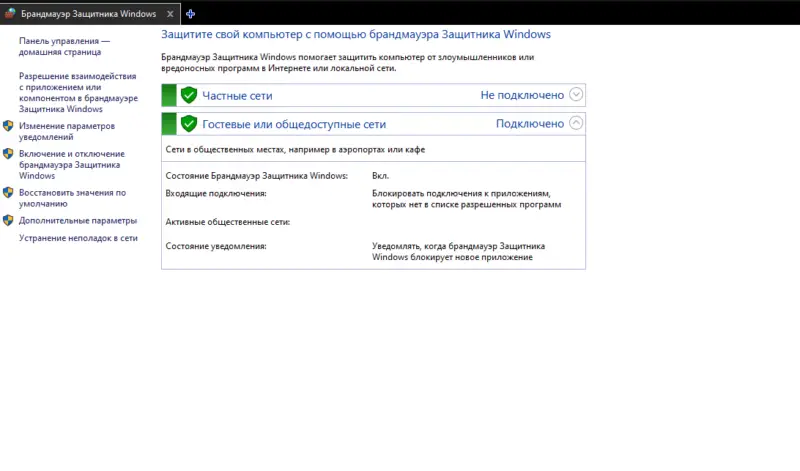
В поиске Windows впишите «Брандмауэр Windows». В открывшемся окне обратите внимание на панель слева, нужно найти раздел «Включение и отключение».
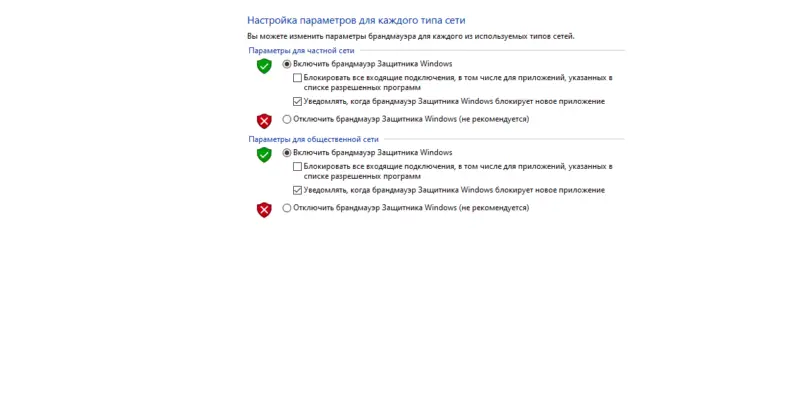
Когда перейдете в настройки параметров для каждого типа сети, необходимо выставить в обоих разделах «Отключить брандмауэр Защитника Windows». Затем нажмите «ОК».
Сброс настроек интернета
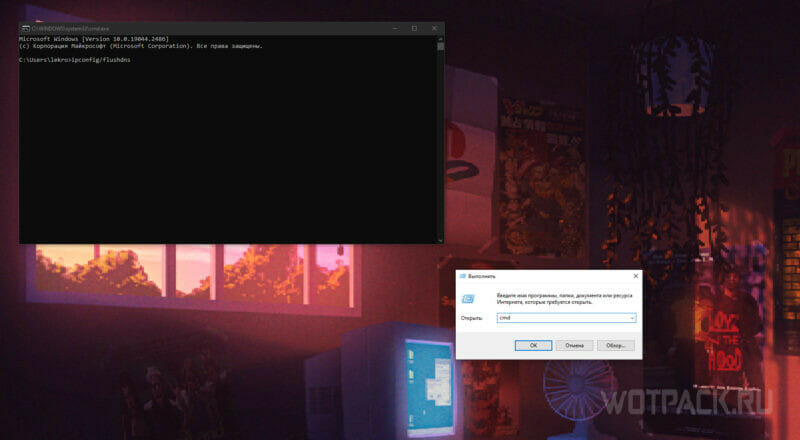
Иногда из-за интернета файл манифеста недоступен. В данном случае выполните следующие действия:
- Нажмите «Win+R», чтобы открыть строку выполнения.
- В строке впишите «steam: // flushconfig», затем нажмите «Окей».
- В диалоговом окне очистки загрузочного кэша Steam нажмите ОК.
- Снова откройте «Win+R».
- Введите «cmd» и откройте командную строку.
- В открывшемся окне пропишите «ipconfig/flushdns», затем нажмите «Return».
- Закройте командную строку и перезагрузите устройство.
После этого проблема вероятнее всего исчезнет, если же нет, то попробуйте следующий метод.
Смена региона загрузки
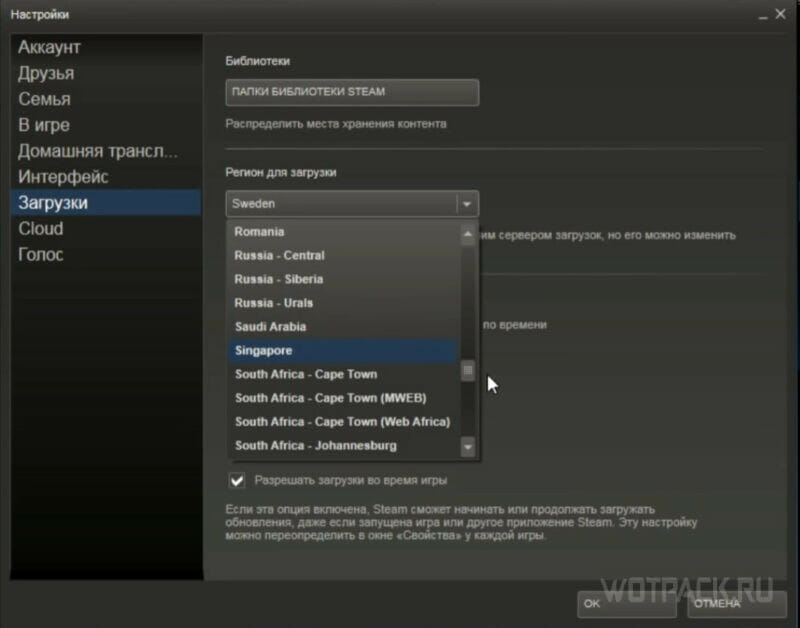
Еще один способ – изменить регион загрузки. Он, если верить Стиму, выбирается автоматически и является оптимальным, однако это не всегда так. Выполните следующие действия:
- Откройте «Настройки» в левом верхнем углу окна, нажав на «Steam».
- В панели слева нажмите на раздел «Загрузки».
- В графе «Регион для загрузки» необходимо выбрать другой регион, желательно, чтобы он находился поближе к месту жительства.
- Полностью выйдите из Стима и зайдите вновь.
Надеемся, наше руководство помогло вам разобраться, что делать если файл манифеста отсутствует или недоступен. Если остались какие-либо вопросы – задавайте их в комментарии, мы подскажем решение.
Используйте эти рекомендации для устранения неполадок, возникающих при упаковке, развертывании или запросе пакета приложения Windows (.msix/.appx) в качестве разработчика.
Эта статья предназначена для разработчиков. Если вы не являетесь разработчиком и ищете справку по ошибке установки приложения Windows, см. Windows поддержку.
При сбое API возвращает код ошибки, описывающий проблему. Если код ошибки не предоставляет достаточно сведений, вы найдете дополнительные диагностические сведения в подробных журналах событий.
Чтобы получить доступ к журналам событий упаковки и развертывания с помощью Просмотр событий, выполните следующие действия.
Начните с просмотра журналов в AppXDeployment-Server. Если ошибка была вызвана 0x80073CF0 или ERROR_INSTALL_OPEN_PACKAGE_FAILED, дополнительные сведения могут присутствовать в журналах AppxpackagingOM .
«ПРИ ПОДГОТОВКЕ ОБНОВЛЕНИЯ ПО ПРОИЗОШЛА ОШИБКА» / MACOS VENTURA / HACKINTOSH! — ALEXEY BORONENKOV
Вы также можете использовать команду Get-AppxLog в PowerShell, чтобы получить первые несколько зарегистрированных событий. В следующем примере отображаются журналы, связанные с последней операцией развертывания.
В следующем примере отображаются журналы, связанные с последней операцией развертывания в интерактивной таблице в отдельном окне.
В этой таблице перечислены некоторые из наиболее распространенных кодов ошибок. Если вам нужна дополнительная помощь с одной из этих ошибок или если вы столкнулись с кодом ошибки, отсутствуют в этом списке, см. дополнительные варианты справки.
На компьютере, на котором выполняется Windows 10 или более поздней версии, вы не можете запускать некоторые приложения, а имена приложений отображаются неактивными.
При попытке открыть приложение, выбрав неактивное имя, может появиться одно из следующих сообщений об ошибке:
Кроме того, следующие записи событий регистрируются в журнале Microsoft-Windows-TWinUI/Operational в разделе «Приложения и службыMicrosoftWindowsApps:
Эта проблема возникает из-за изменения записи реестра для значения состояния соответствующего пакета приложения.
При неправильном изменении реестра с помощью редактора реестра или иного метода могут возникнуть серьезные проблемы. Для этих проблем может потребоваться переустановить операционную систему. Корпорация Майкрософт не гарантирует, что такие неполадки могут быть устранены. Ответственность за изменение реестра лежит на пользователе.
Если для приложения в PackageList нет записей, проблема имеет еще какую-то причину. В случае примера события в этой статье полный подразделHKEY_LOCAL_MACHINESOFTWAREMicrosoftWindowsCurrentVersionAppModelStateChangePackageListMicrosoft.BingNews_8wekyb3d8bbwe!AppexNewsPackageStatus
Если вам нужна дополнительная помощь по устранению проблем, возникающих при упаковке, развертывании или запросе пакета приложения Windows (.msix/.appx) в качестве разработчика, обратитесь к этим дополнительным ресурсам поддержки разработчика.
 Обратите внимание службы технической поддержки на появление ошибки
Обратите внимание службы технической поддержки на появление ошибки Используйте «AdwCleaner» для работы со зловредами
Используйте «AdwCleaner» для работы со зловредами Деактивируйте режим «турбо» вашего браузера
Деактивируйте режим «турбо» вашего браузера
Заключение
Обычно ответственными за возникновение «Ошибки загрузки манифеста» являются проблемы в работе файла manifest.txt (или схожего по названию), находящегося или на внешнем интернет-ресурсе, или и в теле программы, установленной на пользовательском ПК. В первом случае это проблема администрации сайта, в последнем же случае часто причиной являются вирусные программы, которые необходимо удалить с компьютера с помощью соответствующего инструментария (например, AdwCleaner). Воспользуйтесь перечисленными мной советами – и вам удастся пофискить «Ошибку загрузки манифеста» на вашем ПК.
Иногда ошибки Application.manifest и другие системные ошибки MANIFEST могут быть связаны с проблемами в реестре Windows. Несколько программ может использовать файл Application.manifest, но когда эти программы удалены или изменены, иногда остаются «осиротевшие» (ошибочные) записи реестра MANIFEST.
В принципе, это означает, что в то время как фактическая путь к файлу мог быть изменен, его неправильное бывшее расположение до сих пор записано в реестре Windows. Когда Windows пытается найти файл по этой некорректной ссылке (на расположение файлов на вашем компьютере), может возникнуть ошибка Application.manifest. Кроме того, заражение вредоносным ПО могло повредить записи реестра, связанные с Microsoft Windows. Таким образом, эти поврежденные записи реестра MANIFEST необходимо исправить, чтобы устранить проблему в корне.
Редактирование реестра Windows вручную с целью удаления содержащих ошибки ключей Application.manifest не рекомендуется, если вы не являетесь специалистом по обслуживанию ПК. Ошибки, допущенные при редактировании реестра, могут привести к неработоспособности вашего ПК и нанести непоправимый ущерб вашей операционной системе. На самом деле, даже одна запятая, поставленная не в том месте, может воспрепятствовать загрузке компьютера!
В связи с подобным риском мы настоятельно рекомендуем использовать надежные инструменты очистки реестра, такие как WinThruster (разработанный Microsoft Gold Certified Partner), чтобы просканировать и исправить любые проблемы, связанные с Application.manifest. Используя очистку реестра , вы сможете автоматизировать процесс поиска поврежденных записей реестра, ссылок на отсутствующие файлы (например, вызывающих ошибку Application.manifest) и нерабочих ссылок внутри реестра. Перед каждым сканированием автоматически создается резервная копия, позволяющая отменить любые изменения одним кликом и защищающая вас от возможного повреждения компьютера. Самое приятное, что устранение ошибок реестра может резко повысить скорость и производительность системы.
Предупреждение: Если вы не являетесь опытным пользователем ПК, мы НЕ рекомендуем редактирование реестра Windows вручную. Некорректное использование Редактора реестра может привести к серьезным проблемам и потребовать переустановки Windows. Мы не гарантируем, что неполадки, являющиеся результатом неправильного использования Редактора реестра, могут быть устранены. Вы пользуетесь Редактором реестра на свой страх и риск.
Перед тем, как вручную восстанавливать реестр Windows, необходимо создать резервную копию, экспортировав часть реестра, связанную с Application.manifest (например, Microsoft Windows):
- Нажмите на кнопку Начать .
- Введите «command » в строке поиска. ПОКА НЕ НАЖИМАЙТЕENTER !
- Удерживая клавиши CTRL-Shift на клавиатуре, нажмите ENTER .
- Будет выведено диалоговое окно для доступа.
- Нажмите Да .
- Черный ящик открывается мигающим курсором.
- Введите «regedit » и нажмите ENTER .
- В Редакторе реестра выберите ключ, связанный с Application.manifest (например, Microsoft Windows), для которого требуется создать резервную копию.
- В меню Файл выберите Экспорт .
- В списке Сохранить в выберите папку, в которую вы хотите сохранить резервную копию ключа Microsoft Windows.
- В поле Имя файла введите название файла резервной копии, например «Microsoft Windows резервная копия».
- Убедитесь, что в поле Диапазон экспорта выбрано значение Выбранная ветвь .
- Нажмите Сохранить .
- Файл будет сохранен с расширением.reg .
- Теперь у вас есть резервная копия записи реестра, связанной с Application.manifest.
Следующие шаги при ручном редактировании реестра не будут описаны в данной статье, так как с большой вероятностью могут привести к повреждению вашей системы. Если вы хотите получить больше информации о редактировании реестра вручную, пожалуйста, ознакомьтесь со ссылками ниже.
Нерабочий магазин в Windows 10 — очень неприятная проблема, ведь все новейшие приложения доступны именно через магазин. К счастью, существует несколько актуальных способов для восстановления его работоспособности.
В первую очередь, стоит понимать, что если ваша версия Windows 10 имеет некачественную сборку и была получена не через центр обновления, а иным методом — ниже перечисленные способы вам не помогут. Если же вы получили её официально и столкнулись с тем, что клик на заманчивую иконку магазина не вызывает у операционной системы никакой реакции — для вас есть несколько путей решения проблемы.
Очистка кэша
Часто магазин не работает из-за переполненного кэша. Для его очистки перейдем по следующему пути:
C:Usersимя_пользователяAppDataLocalPackagesMicrosoft.WindowsStore_8wekyb3d8bbweLocalCache
Зайдя в папку с именем пользователя, вы можете не найти каталог AppData. В таком случае, вы можете:
Итак, мы зашли в конечную директорию — папку LocalCache. Если в ней содержатся какие-либо файлы — удаляем всё её содержимое и пытаемся запустить магазин. Если данный способ не помог (например, папка изначально пуста), придётся перейти к следующему.
Если же у вас не получается найти нужный каталог, можно пойти по другому пути и очистить кэш магазина Windows 10 специальной командой.
- Используем сочетание клавиш Win+R.
- В открывшемся окне пишем wsreset.exe и жмём ОК.

Имейте ввиду, что очистка кэша специальной командой является ненадежным способом, поскольку, в системе доступ к данной папке бывает заблокирован, а оповещения о неудачном выполнении может и не прийти.
Включение службы W3Time
Очень действенный и лёгкий в исполнении способ. Microsoft Store (Магазин) требует исправной работы Windows Time Service, за которое отвечает служба W3Time. Иногда, для восстановления работоспособности магазина достаточно включить эту службу. Для этого:

Готово. Можно проверять, заработал ли магазин.
Файл манифеста инкапсулирует всю архитектуру Androidприложения, его функциональные возможности и конфигурацию. В процессе разработки приложения вам придется постоянно редактировать файл, изменяя его структуру и дополняя его новыми элементами и атрибутами по мере усложнения разрабатываемого приложения, поэтому важно хорошо ориентироваться во внутренней структуре манифеста и назначении его элементов и атрибутов.
На рисунке приведена общая структура файла манифеста и элементов, которые содержатся в нем, и назначение каждого из элементов.
Порядок расположения элементов, находящихся на одном уровне, произвольный. Все значения устанавливаются через атрибуты элементов. Элемент является основным элементом манифеста и содержит множество дочерних элементов, определяющих структуру и работу приложения. Элементы , и являются обязательными. Другие элементы используются по мере необходимости.
Элемент является корневым элементом файла AndroidManifest.xml. По умолчанию мастер создания проекта Android в Eclipse создает элемент с четырьмя атрибутами:
- xmlns: android — определяет пространство имен Android. Это значение всегда неизменно для всех приложений;
- package — определяет имя пакета приложения, которое вы определили при создании приложения;
- android: versionCode — указывает внутренний номер версии;
- android: versionName — указывает номер пользовательской версии. Этот атрибут может быть установлен как строка или как ссылка на строковый ресурс.
объявляет разрешение, которое используется для ограничения доступа к определенным компонентам или функциональности данного приложения. В этой секции описываются права, которые должны запросить другие приложения для получения доступа к вашему приложению.
Приложение может также защитить свои собственные компоненты (деятельности, службы, приемники широковещательных намерений и контент провайдеры) разрешениями. Оно может использовать любое из системных разрешений, определенных Android (перечисленных в android.Manifest. permission ) или объявленных другими приложениями, а также может определить свои собственные разрешения. Новое разрешение должно быть объявлено в атрибуте android:name элемента
Кроме того, используются дополнительные атрибуты:
- android: label — имя разрешения, отображаемое пользователю;
- android: description — описание;
- android: icon — иконка, представляющая разрешение;
- android: permissionGroup — определяет принадлежность к группе разрешений;
- android: protectionLevel — уровень защиты.
Элемент запрашивает разрешение, которые приложению должны быть предоставлены системой для его нормального функционирования. Разрешения предоставляются во время установки приложения, а не во время его работы.
Этот элемент имеет единственный атрибут- с именем разрешения — android:name. Это может быть разрешение, определенное в элементе
Данного приложения, разрешение, определенное в другом приложении или одно из стандартных системных разрешений, например:
Android:name=»android.permission.CAMERA» или android_name=»»android.permission.READ_CONTACTS»
объявляет базовое имя для дерева разрешений. Этот элемент объявляет не само разрешение, а только пространство имен, в которое могут быть помещены дальнейшие разрешения.
определяет имя для набора логически связанных разрешений. Это могут быть как объявленные в этом же манифесте с элементом
Разрешения, так и объявленные в другом месте. Этот элемент не объявляет разрешение непосредственно, только категорию, в которую могут быть помещены разрешения. Разрешение можно поместить в группу, назначив имя группы в атрибуте permissionGroup элемента
Элемент объявляет объект Instrumentation, который дает возможность контролировать взаимодействие приложения с системой. Обычно используется при отладке и тестировании приложения и удаляется из rеlеаsеверсии приложения.
Элемент позволяет объявлять совместимость приложения с указанной версией (или более новыми версиями API) платформы Android. Уровень API, объявленный приложением, сравнивается с уровнем API системы мобильного устройства, на который инсталлируется данное приложение.
Основной используемый в элементе атрибут — rninSdkversion, определяющий минимальный уровень API, требуемый для работы приложения. Система Android будет препятствовать тому, чтобы пользователь установил приложение, если уровень API системы будет ниже, чем значение, определенное в этом атрибуте. Вы должны всегда объявлять этот атрибут, например:
Элемент указывает требуемую для приложения аппаратную и программную конфигурацию мобильного устройства. Например, приложение могло бы определить требования обязательного наличия на устройстве физической клавиатуры или USBпорта. Спецификация используется, чтобы избежать инсталляции приложения на устройствах, которые не поддерживают требуемую конфигурацию.
Если приложение может работать с различными конфигурациями устройства, необходимо включить в манифест отдельные элементы для каждой конфигурации.
Элемент объявляет определенную функциональность, требующуюся для работы приложения. Таким образом, приложение не будет установлено на устройствах, которые не имеют требуемую функциональность.
Например, приложение могло бы определить, что оно требует камеры с автофокусом. Если устройство не имеет встроенную камеру с автофокусом, приложения не будет инсталлировано.
Элемент определяет разрешение экрана, требуемое для функционирования устройства (для старых версий Androidустройств). Поумолчанию современное приложение с уровнем API 4 или выше поддерживает все размеры экрана и должно игнорировать этот элемент.
Источник: usboptom.ru
Ошибки при попытке обновить криптомодуль ошибки возникли при получении манифеста обновления

Все обсуждения > Форумы Steam > Русскоязычный Форум > Подробности темы
![]()
Тема закрыта
10 дек. 2015 в 22:12
Отсутствует файл манифеста
Не обновляются и не устанавливаются игры,выдает ошибку «отсутствует файл манифеста»
Сообщения 1 – 6 из 6
11 дек.
2015 в 0:45
Попробуй поудалять в папке Steam всё, кроме екзешника и папки SteamApps, должны все нужные файлы сами докачаться.
Правда, скорее всего слетит авторизация и это закроет торговую площадку на 7 дней
Отредактировано FPS; 11 дек. 2015 в 0:49
11 дек. 2015 в 1:44
Если удалять — в первую очередь попробовать удалить
только файлы в папке /package/ — Сначала не так прочитал. Думал, что «стим не обновляется, и не устанавливаются игры». А тут речь только об играх. /package/ к ним не отностися.
Отредактировано Green_Star; 11 дек. 2015 в 1:58
(Заблокирован) 11 дек. 2015 в 1:56
depotcache можно очистить — с загрузками и обновлениями игр связано нарямую
appcache
16 июл. 2017 в 23:41
Тоже настигла меня такая ошибка. Только если после первой неудачной попытки обновить игру ошибка трансформировалась в «Сервера с данными недоступны». При этом скачать любую игру тоже не представлялось возможным: появлялась ошибка об отсутствии манифеста. Думал, что уже Valve мне как бы намекает о том, что клиент мне пора обновить: пользуюсь клиентом от марта 2016 г. Ничего из папок Steam не удалял, просто после очередной неудачной попытки обновить игру закрыл Steam и забыл о нем. На следующий день без проблем игра обновилась.
Источник: steamcommunity.com
Обновить кэш манифеста не удалось: Расширение в настоящее время не установлено — Joomla 3.x: Установка, обновление и настройка
В ядре Joomla 4.1 появился плагин Система — Панель функций доступности, дающий возможность подключить для пользователей версию для слабовидящих на любом шаблоне как в админке, так и на фронте сайта. Уровень доступности соответствует международным стандартам (WCAG 2.1) и их российским аналогам (ГОСТ Р 52872-2019)
Вышел релиз Joomla 4.2.6
В этом релизе исправления ошибок и различные улучшения.
Вышел релиз Joomla 4.2.6
Доступна к загрузке Joomla 4.2.6. Это релиз исправлений и улучшений.
Источник: joomlaforum.ru
Почему появляется ошибка криптомодуля Газпромбанка?
Газпромбанк создал структурное подразделение – Электронную торговую площадку, функционал которой ориентирован на крупных корпоративных клиентов. На платформе осуществляется проведение торгов и мероприятий по закупке товаров. Чтобы получить доступ к ЭТП ГПБ необходимо получить электронную подпись, соответствующую федеральному законодательству.
Для бесперебойной работы в сервисе электронных торгов от Газпромбанка предлагаются:
- лицензированная программа КриптоПро;
- носитель информации, содержащий ключ доступа к личному кабинету.
Корпоративный клиент Газпромбанка вправе выбрать вариант электронной подписи, подходящей под задачи его предприятия в расширенном или сокращенном варианте.

Ключ доступа имеет ограниченный период действия. Криптомодуль Газпромбанка выдает ошибку, связанную с окончанием срока функционирования сертификата. Чтобы получить новый ключ, в настройках личного кабинета необходимо связать данные профиля с серийным номером сертификата, действие которого истекло. Ошибка при попытке обновить криптомодуль Газпромбанка устранится после выбора подходящего ключа доступа.
Если пользователь имеет несколько электронных сертификатов, в личном кабинете ЭТП ГБП необходимо выбрать нужный. После обновления доступ к электронным сервисам восстанавливается. Пользоваться ключом, непривязанным к данным пользователя, не получится. Система будет отклонять незарегистрированный сертификат.
При просмотре видео в сети, или при запуске (работе) какой-либо программы, пользователь может столкнуться с ошибкой и соответствующим сообщением «Ошибка загрузки манифеста» («файл манифеста отсутствует или недоступен для чтения», «unable to load manifest file» и др.). Обычно в данной проблеме нет прямой вины пользователя. Потому, в большинстве случаев, необходимо будет проявить немного терпения, дождавшись момента, когда администрация сайта исправит возникшую дисфункцию. В данном материале я расскажу, что делать, если вы столкнулись с «ошибкой манифеста», каковы причины данного явления, и как исправить ошибку загрузки манифеста на ваших ПК.
- Ошибка загрузки mp4 манифеста что это значит?
- Как исправить ошибку загрузки манифеста
- Заключение

Ошибка загрузки mp4 манифеста что это значит?
Файл с названием «манифест» (англ. – «manifest») обычно являет собой текстовый файл с расширением .txt, в котором располагаются ряд настроек системы (или какой-либо программы). В частности, при воспроизведении видео в HTML5 (данный язык используется для представления содержимого веб-страниц), в файле manifest.txt может находиться список файлов, которые необходимо кешировать.
При повреждении (удалении) данного файла на каком-либо интернет-ресурсе (или в теле программы) система выдаст вам сообщение об ошибке загрузки манифеста.
В большинстве случаев при возникновении подобной проблемы на каком-либо интернет-ресурсе прямой вины пользователя в этом нет (проблема должна быть решена администрацией сайта). В остальных же случаях причиной ошибки может быть следующее:
- Расширение (дополнение) вашего браузера препятствуют корректной работе системы с файлом «manifest»;
- Пользователь случайно или намеренно удалил файл «manifest» в теле программы;
- Указанный файл был удалён вирусной программой на ПК;
- Некорректно работает сам пользовательский браузер.

Как исправить ошибку загрузки манифеста
После того, как мы выяснили, что означает «Ошибка загрузки манифеста», перейдём к вариантам того, как избавиться от ошибки загрузки манифеста на вашем компьютере. Рекомендую выполнить следующее:
- Подождите некоторое время. Если проблема возникла на каком-либо интернет-ресурсе, то, обычно, вашей вины в этом нет. Могу посоветовать проявить терпение и выдержку, на протяжении одной или двух суток (а то и ранее) ситуация нормализуется;
- Напишите письмо в техническую поддержку интернет-ресурса (возможно, они просто не в курсе возникшей проблемы);

- Проверьте, не является ли какое-либо из расширений (дополнений) для вашего браузера причиной ошибки загрузки манифеста. Для реализации этого рекомендую использовать режим «инкогнито» в Google Chrom. Если в этом режиме ошибка не возникает, тогда поочерёдно отключайте расширения для выявления непосредственного виновника проблемы. В других же браузерах отключите (или удалите) внешние расширения (дополнения) вашего веб-навигатора, чтобы выявить возможную причину дисфункции;
- Проверьте ваш компьютер на наличие вирусных программ (помогут Dr.Web CureIt!, AdwCleaner, Malwarebytes Anti-Malware и ряд других аналогов);

- Переустановите проблемную программу. Если ошибка возникла во время работы какой-то программы – попробуйте установить её свежую версию. Если это репак – попробуйте установить репак другого автора;
- Используйте другой браузер (если пользуетесь «Chrome» – тогда используйте «Firefox» и наоборот);
- Отключите режим «Turbo» в вашем браузере (актуально для браузеров «Opera», «Yandex» и др.);

- Запускайте ваш браузер от имени администратора (наведите курсор мышки на ярлык браузера, нажмите правую клавишу мыши, и в появившемся меню выберите «Запуск от имени администратора»);
- Попробуйте запустить ваш браузер в режиме совместимости с более ранней ОС. Для этого наведите курсор на иконку браузера, кликните правой клавишей мыши, в появившемся меню выберите «Свойства». В открывшемся окне перейдите на вкладку «Совместимость», поставьте галочку рядом с опцией «Запустить программу в режиме совместимости с» и выберите более раннюю ОС. Затем нажмите на «ОК», запустите браузер, и попробуйте открыть проблемную страницу;
- Откатите систему на более раннее состояние. Если ранее проблемная программа работала стабильно, то нажмите на кнопку «Пуск», в строке поиска введите rstrui, и нажмите ввод. Найдите стабильную точку восстановления, и откатите систему к указанному стабильному состоянию.

Заключение
Обычно ответственными за возникновение «Ошибка загрузки манифеста» являются проблемы в работе файла manifest.txt (или схожего по названию), находящегося или на внешнем интернет-ресурсе, или и в теле программы, установленной на пользовательском ПК. В первом случае это проблема администрации сайта, в последнем же случае часто причиной являются вирусные программы, которые необходимо удалить с компьютера с помощью соответствующего инструментария (например, AdwCleaner). Воспользуйтесь перечисленными мной советами – и вам удастся пофискить ошибку на вашем ПК.
Содержание
- «Ошибка загрузки манифеста» как исправить
- Что это такое
- Как исправить ошибку
- Переустановка с очисткой
- Чистая загрузка
- Изменение настроек браузера
- Заключение
- Error loading player network error перевод
- Ошибка загрузки mp4 манифеста что это значит?
- Как исправить ошибку загрузки манифеста
- Что это за ошибка
- Что делать при ошибке загрузки медиа
- Проверка сетевых настроек
- Чистка реестра
- Шпионский софт
- Драйвера
- Также общие советы
- Заключение
- Модерный HTML5
- Ошибка «html5 Video file not found» — причины появления
- Перегрузите веб-страницу
- Очистите кэш и куки веб-навигатора
- Отключите аппаратное ускорение
- Запустите навигатор в безопасном режиме
- Обновите ваш веб-браузер
- Обратитесь к веб-мастеру сайта
- Заключение
«Ошибка загрузки манифеста» как исправить
Сегодня мы расскажем о сбое при просмотре страниц, запуске расширений или загрузке видео, фильмов «Что то пошло не так: Ошибка загрузки манифеста», она же «manifest_loading_error». Иногда указывается код расширения (MP4). Данный баг может проявляться на всех востребованных браузерах (Google Chrome, Яндекс, Opera, Mozilla FireFox). Мы расскажем как исправить этот сбой.
Сбой при запуске фильма «Ошибка загрузки манифеста»
Что это такое
Ошибка может возникать по самым разным причинам: основная — это проблемы на стороне сайта, крайне редко сбой проявляется при изменении вшитых настроек в браузере. Конкретно данная ошибка загрузки манифеста появилась недавно и, судя по всему, будет в скором времени устранена посредством нескольких апдейтов браузера. Ранее пользователи сталкивались с несколько другой проблемой — «Файл манифеста отсутствует или недоступен для чтения», которая возникает при попытке установить некоторые расширения в не ту папку.
Говоря простыми словами — сбой возникает из-за того, что для запуска страниц, видео или расширений, браузер подгружает свои настройки и библиотеки. Если такой путь нарушен, либо папка со вложенными файлами изменены — выскакивает подобная ошибка.
Ошибка манифеста при загрузке расширения
Как исправить ошибку
Мы выбрали все лучшие советы по решению бага, которые рекомендуются на различных тематических ресурсах. Выберите для себя наиболее подходящий, либо пробуйте их поочередно, начиная с самого простого. Сразу оговорюсь — решения применяются с оглядкой на то, что Adobe Flash Player и актуальная версия браузера уже имеются на компьютере. VPN, прокси и анонимайзеры — не активны.
Часто баг единичен — просто обновите страницу, стерев весь кэш, через команду CTRL+F5
Переустановка с очисткой
Самый простой вариант — попробуйте полную переустановку браузера, очистив все остаточные папки и сохранения. Сделаем все на примере популярного Google Chrome.
- Заходите в «Программы и компоненты» и удаляйте браузер.
- После следует прочистить реестр от остаточных записей. Для таких целей я применяю CCleaner. Примените через него опцию «Реестр» и там выполняйте исправление ошибок.
 Программа очистки CCleaner
Программа очистки CCleaner
Еще пару слов о Хроме. Некоторым помогает инструмент очистки и исправления ошибок: Chrome Cleanup Tool. Там все просто: скачиваем — запускаем — очищаем.
Чистая загрузка
Если баг остается — идем дальше. Наиболее часто проблема возникает, когда помимо браузера в фоне работает множество программ. Например, многим помогает полное удаление всех компонентов iTunes, если таковые есть или были в Windows. В таком случае примените чистый запуск Windows. После пробуйте запустить видео на проблемной странице в браузере (Яндекс, Мозилла, Опера, Хром). Вот видео-инструкция по поводу чистой загрузки.
Изменение настроек браузера
- Отключите все предустановленные расширения и включайте их по одному, проверяя ушла ошибка или нет.
- Для Яндекса. Проходим в настройки и отключаем (если активирован) «Режим Турбо».
 Отключите при необходимости режим турбо
Отключите при необходимости режим турбо
Заключение
Многим данные советы помогают в решении проблемы «Ошибка загрузки манифеста», в том числе MP4. Не забывайте и другое — возможно проблема возникла на стороне самого сайта, поэтому следует немного подождать.
Источник
Error loading player network error перевод
При просмотре видео в сети, или при запуске (работе) какой-либо программы, пользователь может столкнуться с ошибкой и соответствующим сообщением «Ошибка загрузки манифеста» («файл манифеста отсутствует или недоступен для чтения», «unable to load manifest file» и др.). Обычно в данной проблеме нет прямой вины пользователя. Потому, в большинстве случаев, необходимо будет проявить немного терпения, дождавшись момента, когда администрация сайта исправит возникшую дисфункцию. В данном материале я расскажу, что делать, если вы столкнулись с «ошибкой манифеста», каковы причины данного явления, и как исправить ошибку загрузки манифеста на ваших ПК.

Текст одной из ошибок в работе манифеста
Ошибка загрузки mp4 манифеста что это значит?
Файл с названием « манифест » (англ. – «manifest») обычно являет собой текстовый файл с расширением .txt, в котором располагаются ряд настроек системы (или какой-либо программы). В частности, при воспроизведении видео в HTML5 (данный язык используется для представления содержимого веб-страниц), в файле manifest.txt может находиться список файлов, которые необходимо кешировать.
При повреждении (удалении) данного файла на каком-либо интернет-ресурсе (или в теле программы) система выдаст вам сообщение «Ошибка загрузки манифеста».
В большинстве случаев при возникновении подобной проблемы на каком-либо интернет-ресурсе прямой вины пользователя в этом нет (проблема должна быть решена администрацией сайта). В остальных же случаях причиной ошибки может быть следующее:
- Расширение (дополнение) вашего браузера препятствуют корректной работе системы с файлом «manifest»;
- Пользователь случайно или намеренно удалил файл «manifest» в теле программы;
- Указанный файл был удалён вирусной программой на ПК;
- Некорректно работает сам пользовательский браузер.

Англоязычный текст подобной ошибки
Как исправить ошибку загрузки манифеста
После того, как мы выяснили, что означает «Ошибка загрузки манифеста», перейдём к вариантам того, как избавиться от ошибки загрузки манифеста на вашем компьютере. Рекомендую выполнить следующее:
- Подождите некоторое время . Если проблема возникла на каком-либо интернет-ресурсе, то, обычно, вашей вины в этом нет. Могу посоветовать проявить терпение и выдержку, на протяжении одной или двух суток (а то и ранее) ситуация нормализуется;
- Напишите письмо в техническую поддержку интернет-ресурса (возможно, они просто не в курсе возникшей проблемы);

Обратите внимание службы технической поддержки на появление ошибки

Используйте «AdwCleaner» для работы со зловредами

Деактивируйте режим «турбо» вашего браузера

Задействуйте откат системы на предыдущую стабильную точку восстановления

Многие компьютеры при получении потокового мультимедиа может столкнуться с некоторыми багами. Но если большинство из них можно исправить простой перезагрузкой страницы, то ошибку Error loading media: File could not be played так просто не решить. Она возникаем во всех браузерах (Chrome, Mozilla, Opera, Яндекс и т.д.) и ОС (Windows, Andro >
Что это за ошибка
«Ошибка при загрузке медиа: Файл не может быть воспроизведен» очень часто имеет связь с реестром системы. Возможно, совсем недавно производились масштабные работы по удалению или установлению софта. При удалении не все файлы могли быть убраны в корзину, что конечно создает немало проблем для нормальной работы Windows.

Ошибка при загрузке медиа: Файл не может быть воспроизведен
Еще не нужно забывать про разные трояны и вирусные программы. Угонщики браузеров активно используют сеть для передачи данных, а значит, потоковые видео могут отображаться не корректно. Также следует упомянуть про наличие актуальных обновлений самого браузера и медиа-плагинов на компьютере.
Важно! Нижеописанные советы стоит применять, если обновление до актуальной версии браузера не помогло. Если также не работает установка обновленных плагинов – Adobe Flash Player и Java-пакета для браузера.
Проверка сетевых настроек
Первым делом проверьте настройки вашей сети – правильность вписанного IP и DNS-серверов. Перезагрузите роутер. Проверьте свойства сети – если есть галочка на IP-версии 6 (TCP/IPv6), то снимите её.
Чистка реестра
Первым делом следует устранить возможные ошибки в реестре. Без должной оптимизации данного параметра просто нет смысла пытаться производить другие манипуляции. Рекомендуется прибегать к разным, но официальным утилитам – они, к счастью, практически все бесплатные.
- Скачайте утилиту по ремонту реестра. Обратите внимание на следующие программы: RegCure Pro, CCleaner – они наиболее просты в управлении и очень популярны. Просто инсталлируете их и активируете функцию ремонта реестра.

Очистка реестра через CCleaner
Шпионский софт
Вирусы можно приписать почти ко многим проблемам на ПК, однако, к подобной ошибке она очень актуальна. Все дело в использовании одного поток данных для передачи информации. Когда поступает сразу несколько запросов с компьютера можно вызвать небольшой сбой достаточного для отключения или блокирования онлайн просмотров.
- Просканируйте систему на трояны, вирусы и другие программы. Удалите весь установленный софт за несколько последних дней. Иногда они в фоновом режиме также являются источником конфликтов.
- Примените глубокую проверку, также используйте вспомогательные сканеры (AdwCleaner, например).

AdwCleaner для Windows
Драйвера
Драйвера нужны всем составляющим компьютера. Не актуальные версии просто перестают поддерживаться разработчиками, а соответственно и многими поставщиками контента. Всегда отслеживайте последние новинки обновлений.
- Выполнять действия подобного характера вручную лучше не стоит. Всегда лучше использовать утилиты или встроенные по умолчанию программы на Windows. Лучшим вариантом остается обновление через «Диспетчер устройств», либо применение DriverPack Solution.
Также общие советы
- Сделайте возврат Windows на несколько дней назад;
- переустановите или смените свой браузер.
- проверьте настройки HTML5 в браузере, рассказанные в этой статье.
Заключение
Если применить очистку системы в купе с обновлениями браузера и его плагинов, то ошибка должна исчезнуть. Проблема «Error loading media: File could not be played» в очень редких случаях отображается по причине удаленного контента, либо проблем с сервером видеохостинга. В таком случае стоит просто подождать, либо подергать настройки воспроизводимого видео (качество, перемотка и т.д.). Или же пробуйте найти альтернативный источник в интернете.
При просмотре видео в сети мы можем внезапно столкнуться с ошибкой воспроизведения, сопровождающейся сообщением « html5 Video file not found ». Ошибка встречается на различных видеохостах типа Vimeo, YouTube и других, и обычно связана с некорректной настройкой сайта его веб-мастером или отсутствием поддержки технологии HTML5 у пользовательского браузера. Ниже разберём, в чём суть данной проблемы, и как исправить ошибку «html5 Video file not found» на вашем ПК.
Модерный HTML5
Как известно, технология «HTML5» является усовершенствованной версией технологии «HTML» (язык гипертекстовой разметки). Как следующий уровень развития HTML, HTML5 включает видео и аудио спецификации, позволяющие пользователям смотреть видео онлайн без каких-либо плагинов.
Для работы указанной технологии веб-мастерам нужно задействовать специальную кодировку HTML5, и использовать форматы WebM, MP4 и OGG на страницах своих ресурсов.
Вы можете просматривать видео HTML5 на всех популярных браузерах, включая Гугл Хром, Мозилла, IE, Сафари и других.
Ошибка «html5 Video file not found» — причины появления
Рассматриваемая ошибка обычно возникает при попытке просмотра видео, размещённого на какой-либо веб-странице. Часто она связана с некорректной настройкой сайта, и может быть исправлена лишь веб-мастером данного ресурса.
В некоторых случаях проблема может быть вызвана некорректной работой браузера, не поддерживающего кодеки HTML5. Вы можете проверить эту гипотезу попытавшись запустить проблемное видео на другом браузере.
Также фактором проблемы могут выступать кэш и куки браузера, не позволяющие корректно воспроизводить видео с данной веб-страницы.
Перегрузите веб-страницу
Наиболее простым способом решить проблему html5 Video file not found является обновление проблемной веб-страницы. Нажмите на F5 (Ctrl+F5) в браузере, и после обновления страницы попытайтесь воспроизвести необходимый вам видеоролик.
 Перезагрузите страницу нажав на Ctrl+F5
Перезагрузите страницу нажав на Ctrl+F5
Очистите кэш и куки веб-навигатора
Также рекомендуем очистить кэш и куки вашего браузера. К примеру, в Мозилле это делается переходом в настройки, выбором слева раздела «Приватность и защита», и нажатием на кнопку «Удалить историю» чуть ниже.
 Очистите кэш и куки вашего навигатора
Очистите кэш и куки вашего навигатора
Отключите аппаратное ускорение
Как известно, аппаратное ускорение помогает при работе с графически-насыщенными медиа типа игр, видео и др. в вашем браузере. Когда вы отключаете аппаратное ускорение в браузере, только графический процессор вашего ПК может быть использован для работы с графическими медиа. Это снижает нагрузку на браузер, и может устранить ошибку html5 Video file not found на вашем ПК.
Аппаратное ускорение может быть отключено в настройках вашего браузера. К примеру, в Гугл Хром это делается переходом в настройки навигатора, выбором опции «Дополнительные» в самом низу, и отключением опции «Использовать аппаратное ускорение» с помощью соответствующего ползунка.
 Отключите аппаратное ускорение в Хром
Отключите аппаратное ускорение в Хром
После отключения данной опции перезапустите браузер, и попытайтесь воспроизвести нужное видео.
Запустите навигатор в безопасном режиме
Старт браузера в безопасном режиме может помочь избавиться от сообщения html5 Video file not found. В данном режиме отключается работа расширений и дополнений браузера, деактивируется аппаратное ускорение, сбрасываются ряд настроек.
Если видео запустится в безопасном режиме, значит какая-либо из указанных настроек вызывает рассматриваемую нами ошибку. Вы можете изменить такие настройки, отключить плагины и устранить релевантные причины, вызывающие ошибку HTML5.
К примеру, для запуска Мозилла в безопасном режиме необходимо нажать на кнопку с тремя горизонтальными линиями справа сверху (Открыть меню) в браузере. Далее выбираем «Справка» — «Перезапустить без дополнений».
 Выберите «Перезапустить без дополнений» в настройках Мозилла
Выберите «Перезапустить без дополнений» в настройках Мозилла
Обновите ваш веб-браузер
Поскольку не все браузеры поддерживают работу с HTML5, вам необходимо убедиться, что вы пользуетесь самой свежей версией вашего навигатора. Технологию HTML5 поддерживает браузер Хром с 26 версии, Мозилла с 21 версии, Сафари с версии 6.1, Опера с 15 версии и далее. Проверьте, установлена ли у вас самая свежая версия веб-навигатора, и при необходимости установите таковую на ваш ПК.
 Обновите ваш браузер до самой актуальной версии
Обновите ваш браузер до самой актуальной версии
Обратитесь к веб-мастеру сайта
Во многих случаях рассматриваемая проблема может возникать из-за того, что проблемная страница не имеет должный кодек для воспроизводства видеоролика. В этом случае можно попробовать связаться с разработчиком сайта, дабы тот установил HTML5 кодеки для форматов WebM, MP4 и OGG.
Заключение
В нашей статье мы разобрали, что за ошибка html5 Video file not found, и как её исправить. Если стандартная перезагрузка страницы ничего не даёт, попробуйте очистить кэш и куки браузера, отключить аппаратное ускорение или запустить браузер в безопасном режиме. Если же это не помогло, попробуйте установить самую свежую версию браузера, или использовать альтернативный веб-навигатор от другого разработчика. Также будет не лишним обратиться к веб-мастеру проблемного ресурса – возможно дисфункция с работой видео HTML5 вызвана некорректной настройкой функционала самого сайта.
Источник
Много Готовить на пару пользователи сталкиваются с ошибкой манифеста отсутствующего / недоступного контента при попытке загрузить или обновить Steam игры, установленные на их ПК. Манифест — это список файлов, который включает порядок файлов и папок в система. Манифест Steam загружается перед загрузкой любых файлов при обновлении или загрузке игр. Напомним, файлы игры состоят из нескольких частей.
Манифест содержит порядок и тип файлов, необходимых для правильной загрузки или обновления любой игры. После загрузки манифеста Steam извлекает другие файлы игры и объединяет их все в один. Поэтому, если Steam не удается получить доступ или найти манифест, он в основном зависает, и конкретная ошибка появляется для пользователей Steam.
Принимая во внимание, что Steam загружает новый манифест и сравнивает его со старым перед обновлением. Что ж, у такой ошибки может быть несколько причин, таких как проблемы с регионом сервера в Steam, проблемы с загрузкой Steam. кеш или конфигурация IP на вашем ПК, проблемы с вашей антивирусной программой, проблемы с VPN и прокси-серверами, проблемы с файлами Steam и более.
Если вы также являетесь одной из жертв, получивших то же самое, вы можете воспользоваться этим руководством по устранению неполадок, чтобы исправить это.
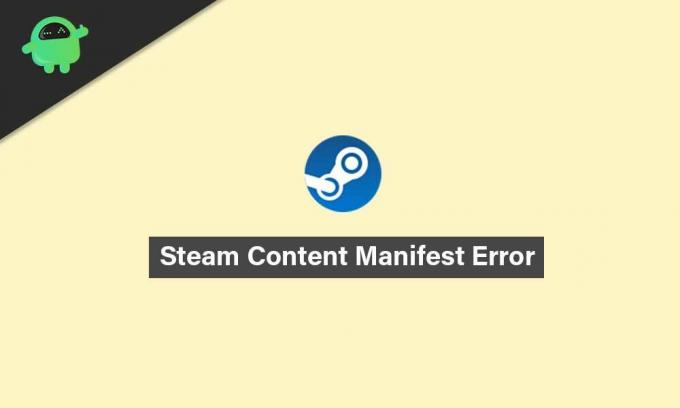
Содержание страницы
- Исправлено: ошибка отсутствующего / недоступного манифеста содержимого | Steam 2021
- 1. Изменить регион загрузки
- 2. Очистить DNS
- 3. Очистить кеш загрузок Steam
- 4. Проверьте свою антивирусную программу
- 5. Отключить VPN или прокси-серверы
- 6. Обновить файлы Steam
Исправлено: ошибка отсутствующего / недоступного манифеста содержимого | Steam 2021
Мы поделились парой возможных решений, которые подойдут вам. Следуйте за ними по очереди, пока проблема не будет решена. Теперь, без лишних слов, давайте перейдем к этому.
1. Изменить регион загрузки
Это одна из распространенных причин ошибки манифеста содержимого, и появляется множество отчетов о том, что изменение региона загрузки может легко решить проблему. Достаточно высоки шансы, что на некоторых серверах, включая сервер вашего региона, возникнут проблемы или возникнет перегрузка. В этом случае вам следует попробовать изменить регион сервера в Steam. Для этого:
- Открой Готовить на пару клиент> Щелкните Готовить на пару в правом верхнем углу интерфейса.
- Далее перейдите к Настройки > Выбрать Загрузки.
- Перейти к Скачать регион > Здесь вам нужно будет выбрать другой регион, кроме вашего текущего.
- После выбора обязательно закройте клиент Steam и снова откройте его, чтобы применить изменения.
- Теперь вы можете попробовать загрузить или обновить игры Steam.
2. Очистить DNS
Иногда может случиться так, что в настройках Интернета и конфигурации IP есть проблемы с кешем или временные сбои в системе Windows. Поэтому очистка кеша DNS может вам очень помочь. Для этого:
- нажмите Клавиша Windows открыть Стартовое меню.
- Теперь введите cmd а также щелкните правой кнопкой мыши на Командная строка.
- При появлении запроса от UAC нажмите да чтобы разрешить права администратора.
- Затем введите следующую команду и нажмите Входить для его выполнения:
ipconfig / flushdns
- Перезагрузите компьютер, чтобы обновить систему, и попробуйте снова запустить Steam, чтобы проверить наличие проблемы.
3. Очистить кеш загрузок Steam
Точно так же очистка кеша загрузки Steam может легко решить временный сбой или проблему с данными кеша из клиента Steam. Иногда данные кеша становятся достаточно старыми, чтобы вызвать сразу несколько проблем. Сделать это:
- Открыть Готовить на пару > Щелкните на Готовить на пару вкладка в верхнем левом углу экрана.
- Теперь нажмите на Настройки > Перейти к Загрузки раздел.
- Нажмите на Очистить кеш загрузок > При появлении запроса нажмите ОК для подтверждения действия.
- Наконец, нажмите на ОК для сохранения изменений> Обязательно перезапустите Steam и проверьте, исправлена ли ошибка манифеста отсутствующего или недоступного содержимого.
4. Проверьте свою антивирусную программу
Даже ваша антивирусная программа или брандмауэр могут конфликтовать со Steam, поскольку они в некоторой степени предотвращают выполнение задач и других фоновых процессов. Так что лучше полностью проверить антивирусную программу. Для этого:
- Нажми на Стартовое меню > Тип Панель управления и щелкните по нему.
- Теперь введите брандмауэр в поле поиска> нажмите Брандмауэр Windows.
- На левой панели нажмите Включение или выключение брандмауэра Windows.
- Обязательно выберите Отключите брандмауэр Windows для Настройки частной и публичной сети.
- Наконец, перезагрузите компьютер, чтобы изменения вступили в силу, и попробуйте проверить проблему.
5. Отключить VPN или прокси-серверы
Иногда служба VPN или конфигурация прокси-сервера могут вызывать несколько проблем с подключением к сети для получения данных на серверы. Перед повторным запуском программы запуска Steam всегда рекомендуется отключать VPN или прокси-серверы. Кроме того, попробуйте удалить задачи, связанные с VPN или прокси-сервером, в диспетчере задач.
После этого обязательно проверьте наличие ошибки отсутствующего манифеста контента в Steam.
6. Обновить файлы Steam
Если ошибка все еще сохраняется на этом этапе, у нас нет другого выбора, кроме как обновить файлы Steam. При обновлении файлов Steam Steam снова будет переустановлен на вашем компьютере. Мы удалим некоторые из папок конфигурации, чтобы гарантировать, что они будут обновлены после установки, а все плохие файлы будут удалены.
Обратите внимание, что любое прерывание процесса копирования приведет к повреждению файлов, и вам придется повторно загружать все содержимое заново. Используйте это решение только в том случае, если вы уверены, что ваш компьютер не будет отключен.
- Перейдите в каталог Steam на своем ПК. Местоположение по умолчанию должно быть C: / Программные файлы (x86) / Steam. Однако, если вы установили Steam в другом месте, перейдите туда.
- Теперь найдите эти три предмета: Данные пользователя папка, Steam.exe приложение и Steamapps папка.
- Итак, вам нужно будет найти конкретную ошибку или проблему в Steam и удалить только один элемент, который необходим.
- Однако, если игра все еще вас беспокоит, обязательно удалите все три элемента и перезагрузите компьютер.
- Попробуйте снова запустить клиент Steam и проверьте, не возникает ли проблема.
Вот и все, ребята. Мы надеемся, что это руководство было для вас полезным. Если у вас возникнут дополнительные вопросы, дайте нам знать в комментарии ниже.

У некоторых пользователей возникла проблема с запуском FM7.
Во время установки кряка появляется данная ошибка

Решается следующим образом:
1 Заходим в корневую папку с игрой
2 Ищем файл AppxManifest.xml
3 Открываем любым текстовым редактором
4 В разделе Capabilities ищем строку | rescap: Capability xmlns:rescap=»http://schemas.microsoft.com/ appx/manifest/foundation/windows10 /restrictedcapabilities» Name=»packageQuery» | при данной ошибке их будет две
5 Удаляем одну из двух строк
6 Сохраняем изменения файла
7 Жмем ПКМ по файлу AppxManifest.xml и в свойствах ставим галочку «только для чтения»
8 Запускаем FM7 Install Crack с рабочего стола/меню пуск
9 После завершения установки снимаем галочку «только для чтения» с файла AppxManifest.xml
Запускаем FM7 из меню пуск


Что делать с такой ошибкой?

Sanya Rezident
У тебя нет файла AppxManifest.xml. Отруби антивир и брандмауэр и переустанавливай игру.



Сделал все по инструкции но игра показывает это

alexandrch425gmail.com
Пишет нет доступа, значит или нет режима разработчика или приложения xboxwindows store нужно переустановить. Посмотри инструкцию по установке от Fitgirl и действуй по ней. Отключай антивирьбрандмауэр.

Скорей всего надо обновить Win10 до крайней версии и перейти в Режим разработчика.
Как выставить Режим разработчика ищи в поиске.

я сделал все как надо, а потом вот такая ошибка


та же фигня почти один в один… Хееееелп!!!
Обидно было бы столько времени убить впустую…


Режим разработчика включен, магазин переустановил, всё то же… Сначала, как в первом посте, после выполнения рекомендаций, как в последнем. (((
Кто поможет чайнику??? Пошагово? Ауууу!!!!!
Версия 1703, сборка ОС 15063.540, если это чем может помочь…

КОТ-1975
Столкнулся с этой же проблемой. Открыл через Visual Code файл манифеста.Нашёл этот символ, удалил.
Кряк встал, запускаю игру, а она закрывается в процессе запуска и пишет это:

Resetting internet settings is a quick solution
by Matthew Adams
Matthew is a freelancer who has produced a variety of articles on various topics related to technology. His main focus is the Windows OS and all the things… read more
Updated on December 2, 2022
Reviewed by
Alex Serban

After moving away from the corporate work-style, Alex has found rewards in a lifestyle of constant analysis, team coordination and pestering his colleagues. Holding an MCSA Windows Server… read more
- Many users reported that the Manifest Unavailable Steam network error is annoying and similar to another common issue.
- If you also face this error, reset your Internet settings.
- If Manifest is unavailable on Steam, try to change the Steam download region.
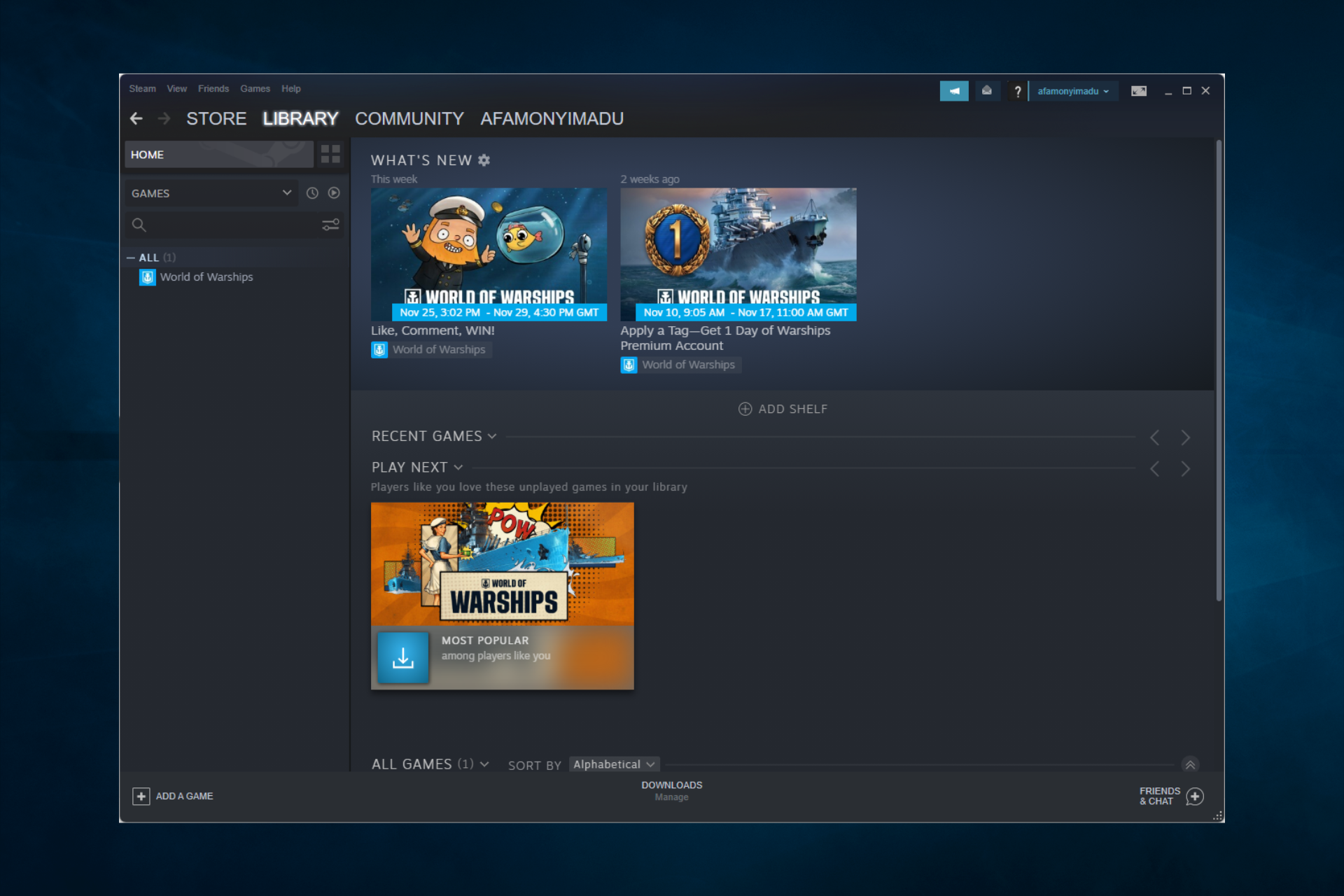
XINSTALL BY CLICKING THE DOWNLOAD FILE
This software will repair common computer errors, protect you from file loss, malware, hardware failure and optimize your PC for maximum performance. Fix PC issues and remove viruses now in 3 easy steps:
- Download Restoro PC Repair Tool that comes with Patented Technologies (patent available here).
- Click Start Scan to find Windows issues that could be causing PC problems.
- Click Repair All to fix issues affecting your computer’s security and performance
- Restoro has been downloaded by 0 readers this month.
The Steam manifest unavailable error is one that a lot of Steam users have had to complain about in recent times.
It is similar to a missing content manifest error that some users have posted about on the Steam forum.
Players can’t download or update Steam games when those manifest errors arise. There are, however, a few potential fixes for those manifest issues.
Why does the Steam Manifest unavailable error appear?
Users have pointed out a few reasons why this error may occur. However, the following elements are the most common of the lot:
- Network connection – Many players have found a resolution after correcting flaws in the network connection.
- Conflicts with antivirus – Third-party antivirus, in some instances, may conflict with Steam and trigger different errors.
- Windows Firewall – It can block off some applications, and this can, in turn, trigger this issue.
Regardless of what the cause is, you would be able to fix it using any of the suggestions below.
Also, these solutions will work if you encounter Gotham Knights manifest unavailable, Steamworks Common Redistributables manifest unavailable, Battlefield 2042 Manifest unavailable, or Dota 2 manifest unavailable.
How can I fix the Manifest Unavailable Steam error?
- Reset internet settings
- Change the download region
- Turn off antivirus software
- Turn off Windows Defender Firewall
1. Reset internet settings
- Press Windows + R.
- Enter the script below and hit Enter.
steam://flushconfig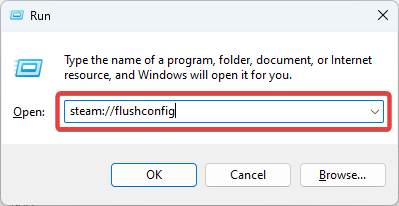
- A Steam – Clear Download Cache dialog box will then open. Press the OK button on that dialog box window.
- Now open the Windows rerun dialog box by pressing Windows and R keys simultaneously, input cmd, then hit Enter.
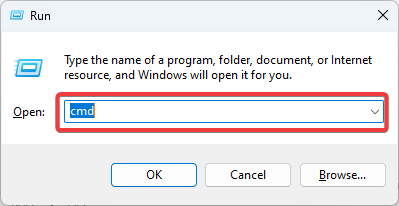
- After that, in the Command Prompt window, enter the following command, then press the Enter key:
ipconfig /flushdns - Close Command Prompt, and restart Windows.
2. Change the download region
- Open Steam.
- In the opened window, click on Steam from the upper-left corner.
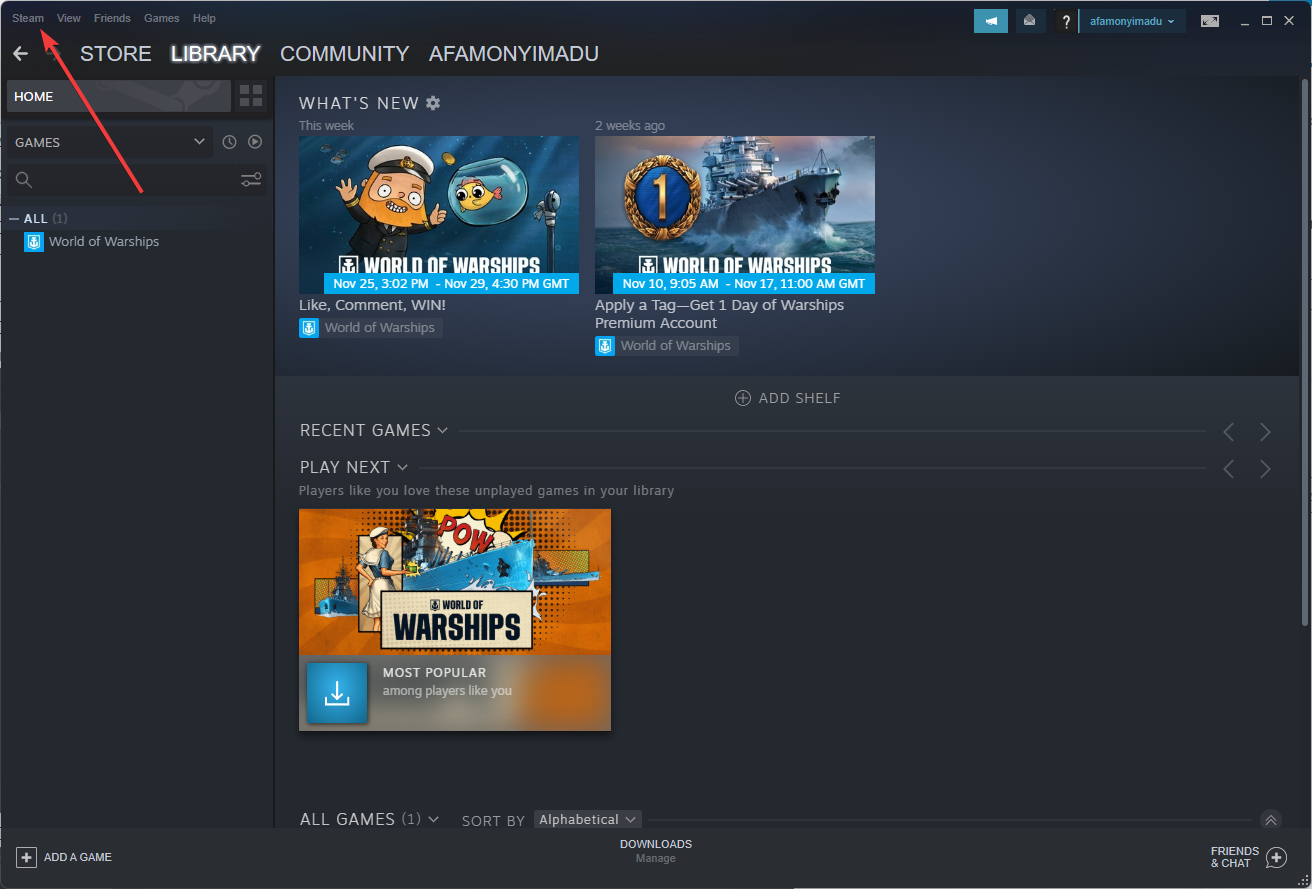
- Click on Settings.
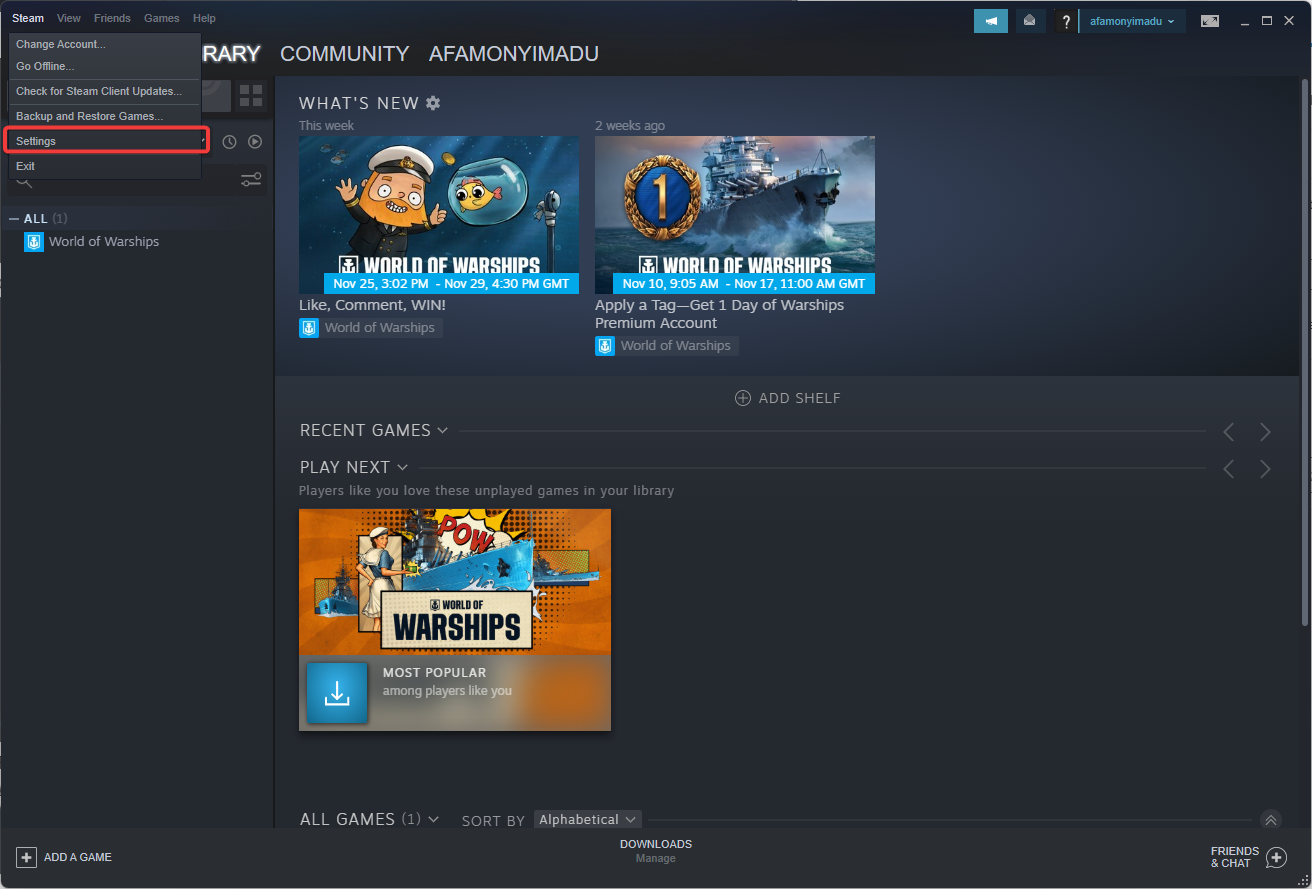
- From the left window pane, select the Downloads tab, then select an alternative region on the Download Region drop-down menu.
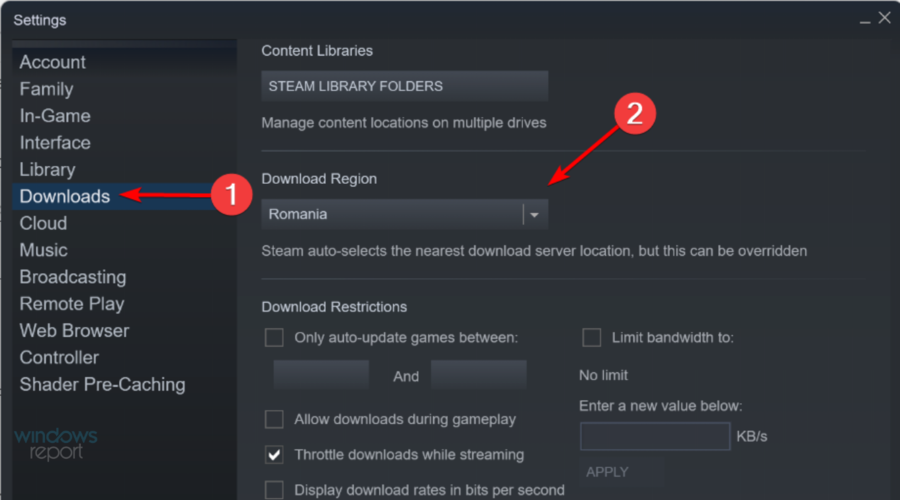
- Restart the Steam software.
- Can A Power Outage Damage Your PC? [4 Preventive Tips]
- Kodi Not Working / Not Opening on Windows 10 & 11: Why & Fix
- How to Install & Use PowerToys on Windows 11?
3. Turn off antivirus software
- Click on the hidden access arrow in the Taskbar.
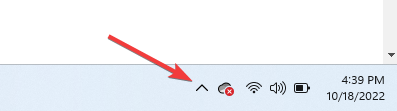
- Click on your antivirus icon, hover over Avast shields Control and select Disable for 10 minutes (This step varies for different antivirus software).
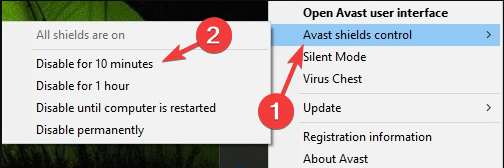
Manifest errors can be due to third-party antivirus software conflicting with Steam. So, turning the antivirus software off might fix the Manifest unavailable error.
Users can usually select the Turn-off or Disable option on antivirus utilities’ system tray context menus. Right-click the antivirus utility’s system tray icon to choose this option.
Users can add Steam to their antivirus utilities’ exceptions or exclusion lists. Then the software will exclude Steam from its scans.
So, look for an exception or exclusion list on the antivirus utility’s settings window and add Steam.
4. Turn off the Windows Defender firewall
- Hit the Windows key to open the Windows Search box, type Firewall, and open the Windows Defender Firewall option.
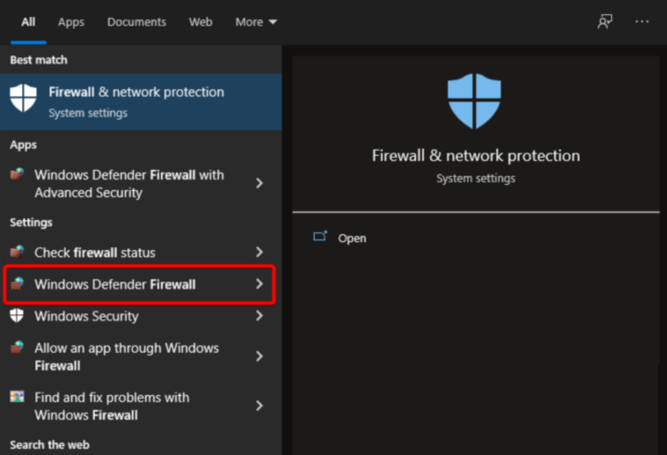
- Click on Turn Windows Defender Firewall on or off to open the WDF settings shown directly below.
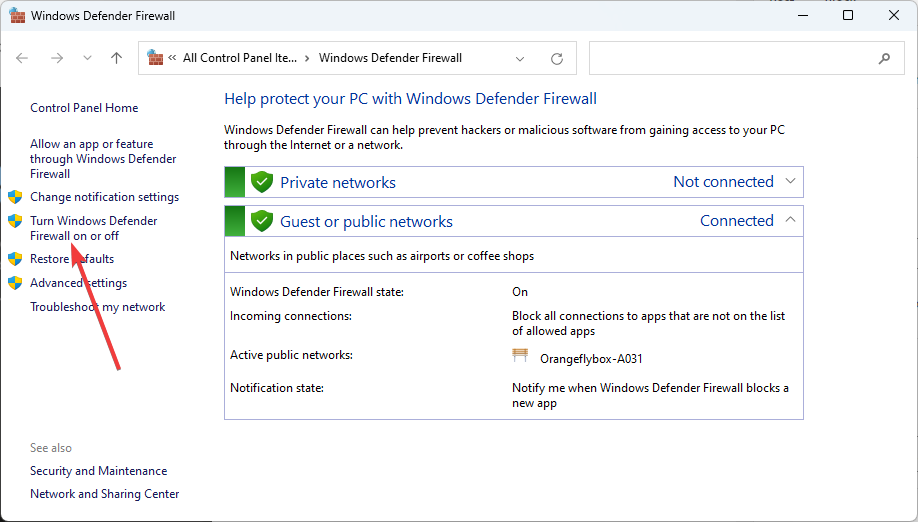
- Select the Turn off Windows Defender Firewall radio buttons.
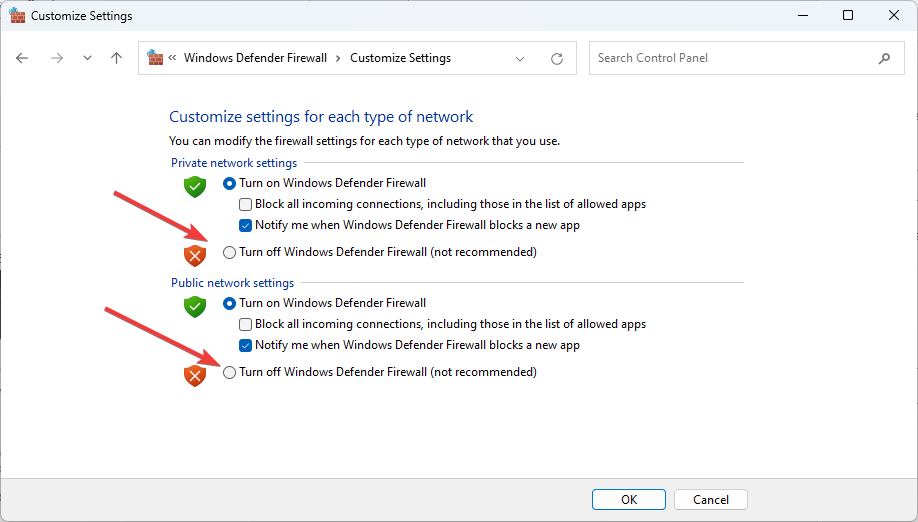
- Press the OK button.
Those are a few confirmed fixes for manifest unavailable and missing content manifest errors. In addition to those resolutions, users can also try reinstalling Steam.
Note, however, that the manifest error can be due to Steam server outages.
Please use the comment section listed below for any additional questions or curiosities.
![]()
Newsletter
Resetting internet settings is a quick solution
by Matthew Adams
Matthew is a freelancer who has produced a variety of articles on various topics related to technology. His main focus is the Windows OS and all the things… read more
Updated on December 2, 2022
Reviewed by
Alex Serban

After moving away from the corporate work-style, Alex has found rewards in a lifestyle of constant analysis, team coordination and pestering his colleagues. Holding an MCSA Windows Server… read more
- Many users reported that the Manifest Unavailable Steam network error is annoying and similar to another common issue.
- If you also face this error, reset your Internet settings.
- If Manifest is unavailable on Steam, try to change the Steam download region.
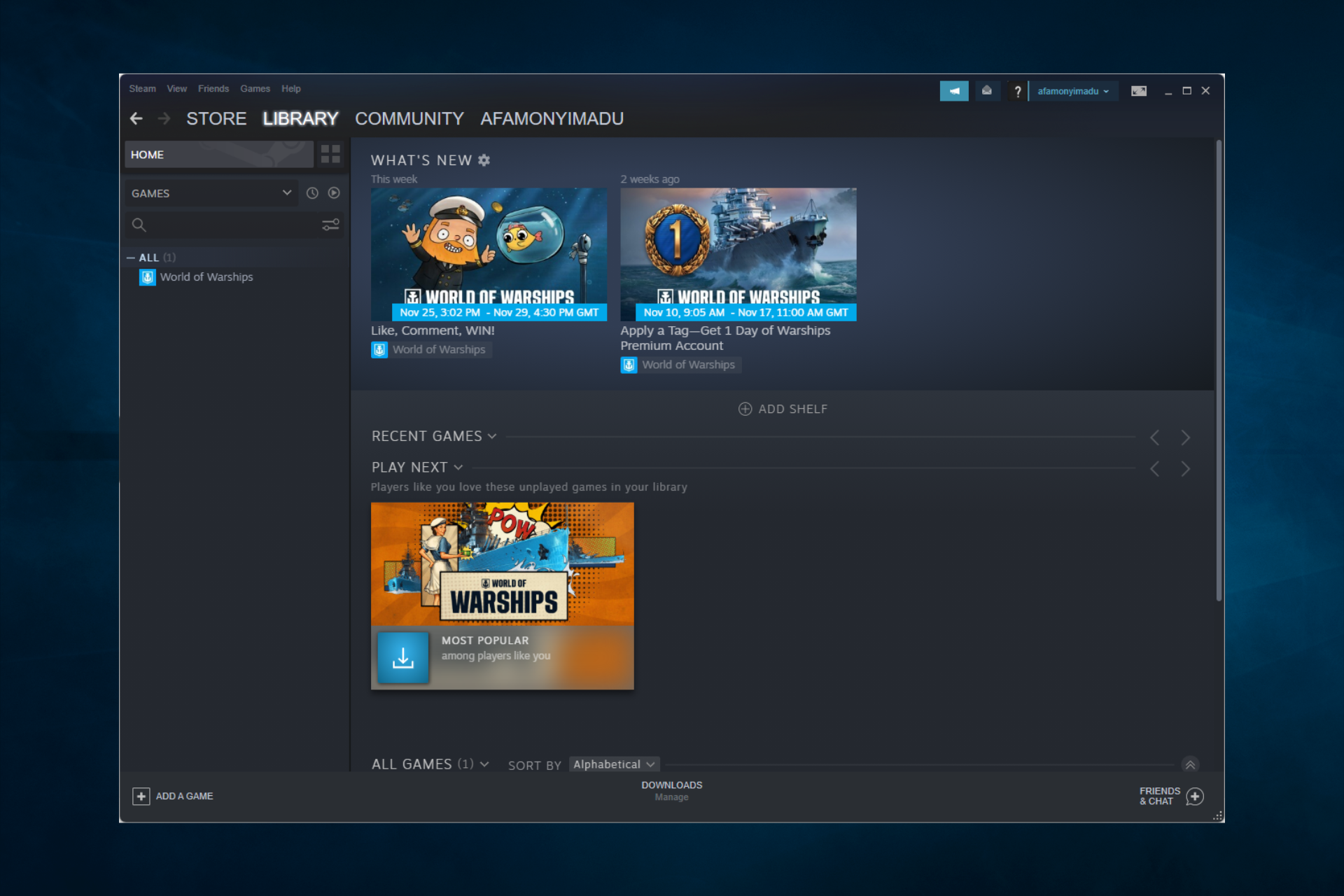
XINSTALL BY CLICKING THE DOWNLOAD FILE
This software will repair common computer errors, protect you from file loss, malware, hardware failure and optimize your PC for maximum performance. Fix PC issues and remove viruses now in 3 easy steps:
- Download Restoro PC Repair Tool that comes with Patented Technologies (patent available here).
- Click Start Scan to find Windows issues that could be causing PC problems.
- Click Repair All to fix issues affecting your computer’s security and performance
- Restoro has been downloaded by 0 readers this month.
The Steam manifest unavailable error is one that a lot of Steam users have had to complain about in recent times.
It is similar to a missing content manifest error that some users have posted about on the Steam forum.
Players can’t download or update Steam games when those manifest errors arise. There are, however, a few potential fixes for those manifest issues.
Why does the Steam Manifest unavailable error appear?
Users have pointed out a few reasons why this error may occur. However, the following elements are the most common of the lot:
- Network connection – Many players have found a resolution after correcting flaws in the network connection.
- Conflicts with antivirus – Third-party antivirus, in some instances, may conflict with Steam and trigger different errors.
- Windows Firewall – It can block off some applications, and this can, in turn, trigger this issue.
Regardless of what the cause is, you would be able to fix it using any of the suggestions below.
Also, these solutions will work if you encounter Gotham Knights manifest unavailable, Steamworks Common Redistributables manifest unavailable, Battlefield 2042 Manifest unavailable, or Dota 2 manifest unavailable.
How can I fix the Manifest Unavailable Steam error?
- Reset internet settings
- Change the download region
- Turn off antivirus software
- Turn off Windows Defender Firewall
1. Reset internet settings
- Press Windows + R.
- Enter the script below and hit Enter.
steam://flushconfig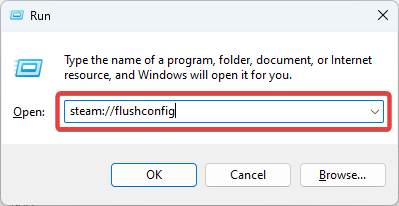
- A Steam – Clear Download Cache dialog box will then open. Press the OK button on that dialog box window.
- Now open the Windows rerun dialog box by pressing Windows and R keys simultaneously, input cmd, then hit Enter.
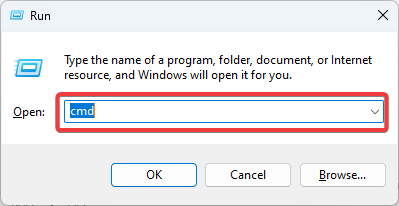
- After that, in the Command Prompt window, enter the following command, then press the Enter key:
ipconfig /flushdns - Close Command Prompt, and restart Windows.
2. Change the download region
- Open Steam.
- In the opened window, click on Steam from the upper-left corner.
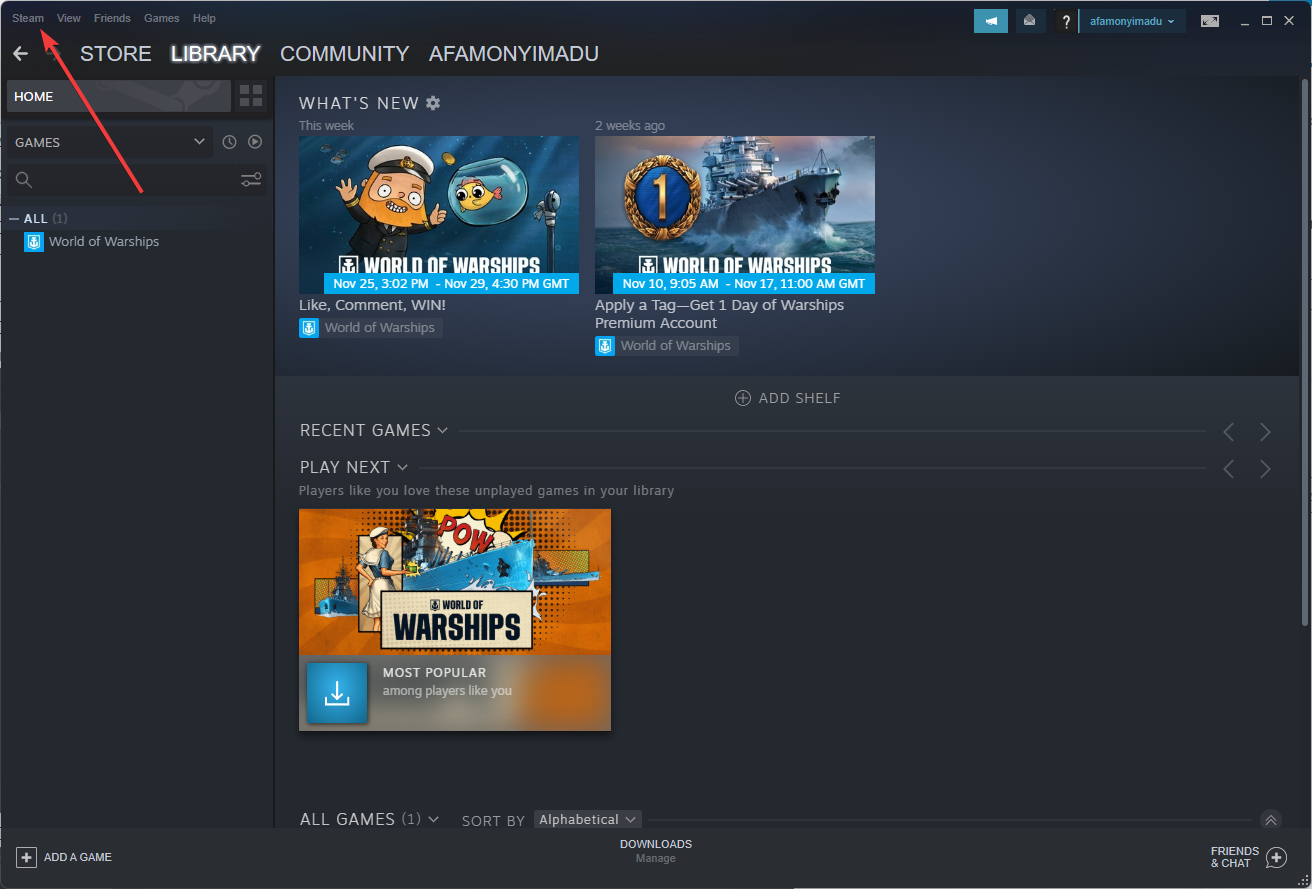
- Click on Settings.
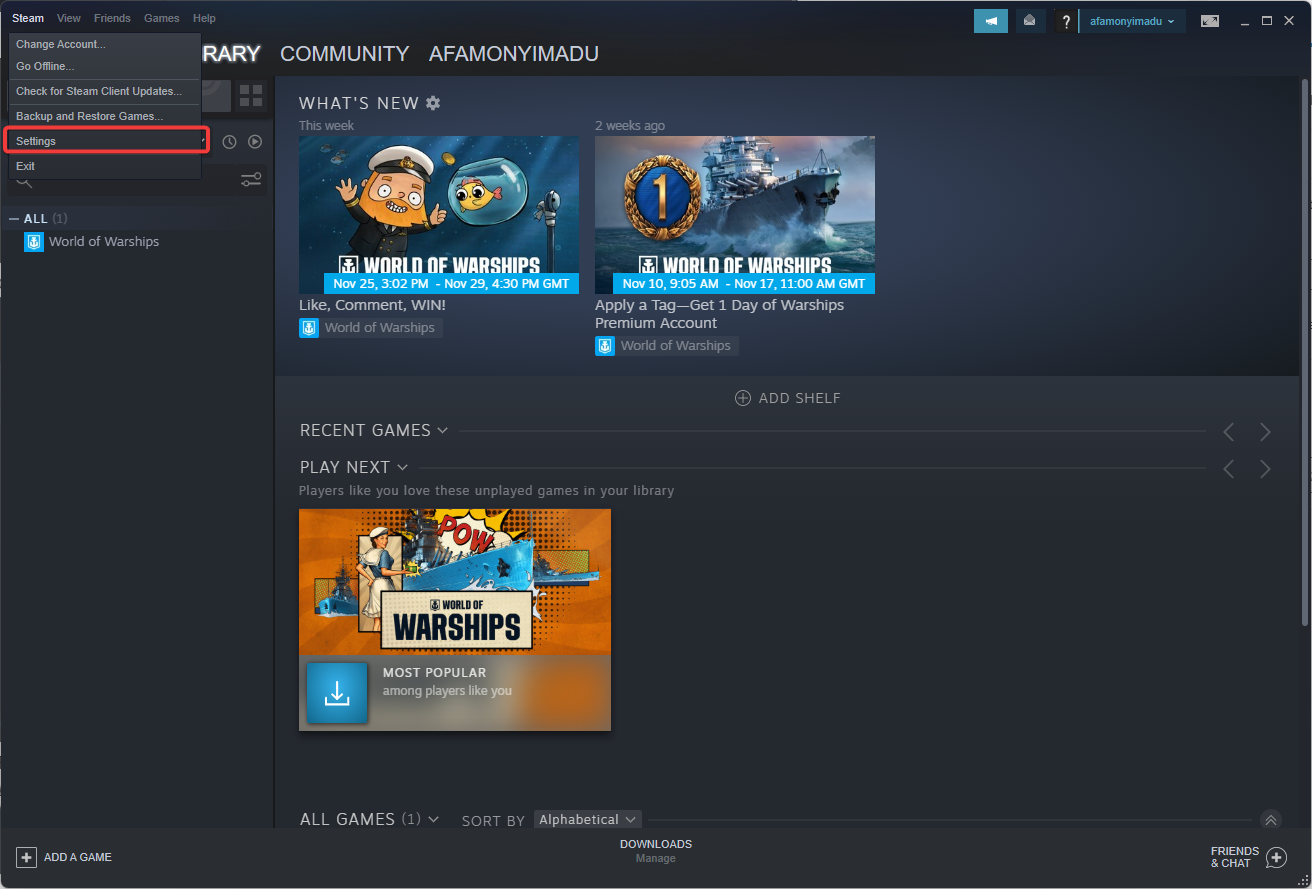
- From the left window pane, select the Downloads tab, then select an alternative region on the Download Region drop-down menu.
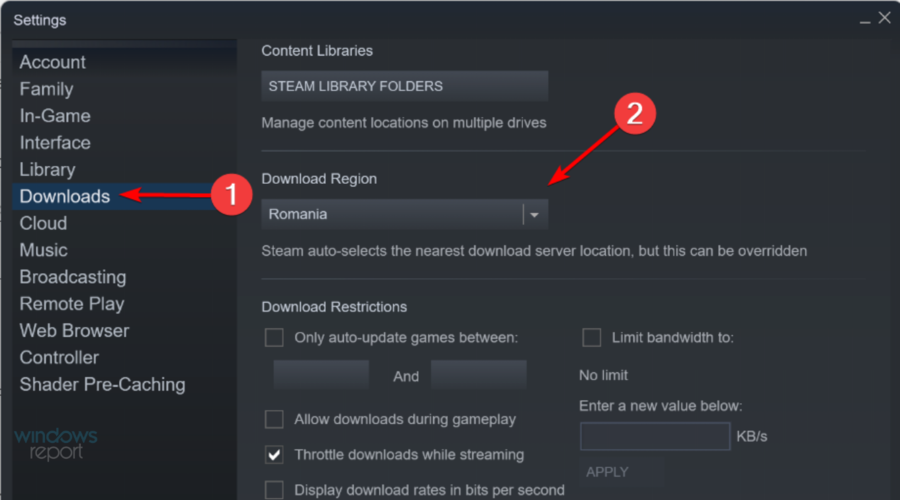
- Restart the Steam software.
- Can A Power Outage Damage Your PC? [4 Preventive Tips]
- Kodi Not Working / Not Opening on Windows 10 & 11: Why & Fix
- How to Install & Use PowerToys on Windows 11?
- Motherboard is Not Getting Power: How to Force It?
- iTunes Won’t Launch on Windows 10: Why & How to Fix
3. Turn off antivirus software
- Click on the hidden access arrow in the Taskbar.
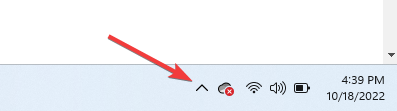
- Click on your antivirus icon, hover over Avast shields Control and select Disable for 10 minutes (This step varies for different antivirus software).
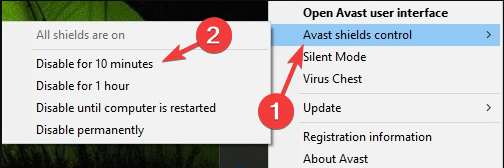
Manifest errors can be due to third-party antivirus software conflicting with Steam. So, turning the antivirus software off might fix the Manifest unavailable error.
Users can usually select the Turn-off or Disable option on antivirus utilities’ system tray context menus. Right-click the antivirus utility’s system tray icon to choose this option.
Users can add Steam to their antivirus utilities’ exceptions or exclusion lists. Then the software will exclude Steam from its scans.
So, look for an exception or exclusion list on the antivirus utility’s settings window and add Steam.
4. Turn off the Windows Defender firewall
- Hit the Windows key to open the Windows Search box, type Firewall, and open the Windows Defender Firewall option.
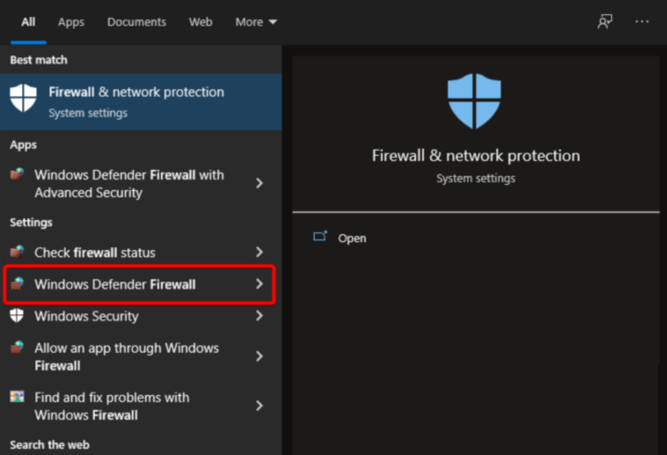
- Click on Turn Windows Defender Firewall on or off to open the WDF settings shown directly below.
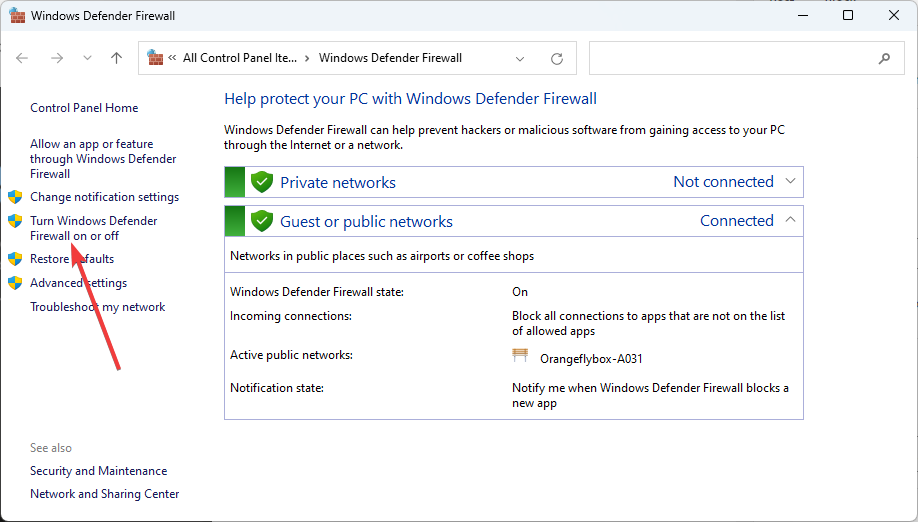
- Select the Turn off Windows Defender Firewall radio buttons.
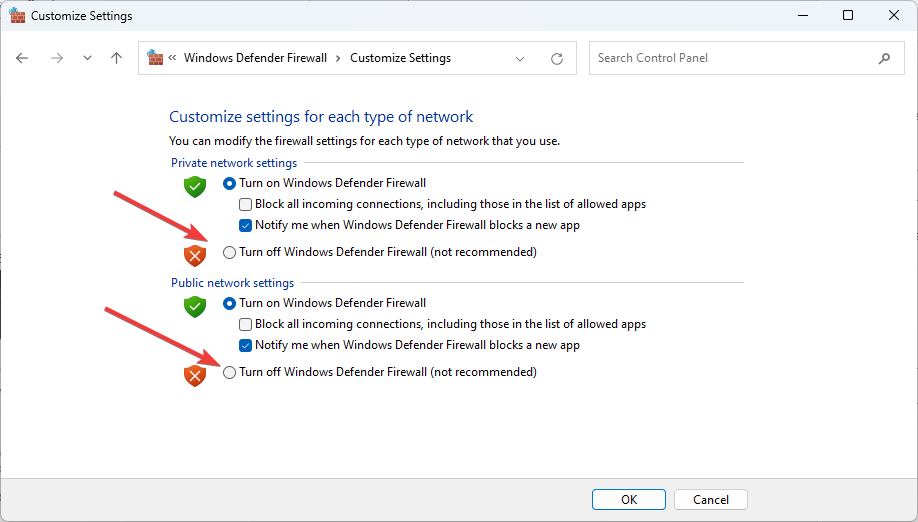
- Press the OK button.
Those are a few confirmed fixes for manifest unavailable and missing content manifest errors. In addition to those resolutions, users can also try reinstalling Steam.
Note, however, that the manifest error can be due to Steam server outages.
Please use the comment section listed below for any additional questions or curiosities.
![]()
Newsletter
Я получаю следующую ошибку в консоли браузера при попытке live reload/HMR на Webpack. Это происходит после того, как я делаю сохранение после изменения файла.
[HMR] Ошибка обновления: ошибка: не удалось получить манифест обновления. Внутренняя ошибка сервера
Приложение для реагирования, которое я настраиваю, в настоящее время работает с портом 8000, может ли это быть причиной сбоя?
Интересно, что когда у меня установлен «writeToDisk: true», кажется, что он работает, но я получаю множество js-файлов горячего обновления, которые забивают исходный каталог, поэтому это не оптимально.
Я уверен, что есть что-то довольно простое, что мне не хватает. Любая помощь была бы фантастической.
Спасибо.
Вот моя конфигурация веб-пакета:
const MiniCssExtractPlugin = require("mini-css-extract-plugin");
module.exports = function(_env, argv) {
const isProduction = argv.mode === "production";
const isDevelopment = !isProduction;
return {
devtool: isDevelopment && "cheap-module-source-map",
entry: [
"./src/index.js",
"./src/app.scss"
],
output: {
path: path.resolve(__dirname, "../client/assets/"),
filename: "js/main.js",
publicPath: "/"
},
module: {
rules: [
{
test: /.jsx?$/,
exclude: /node_modules/,
use: {
loader: "babel-loader",
options: {
cacheDirectory: true,
cacheCompression: false,
envName: isProduction ? "production" : "development"
}
}
},
{
test: /.s[ac]ss$/i,
exclude: /node_modules/,
use: [
// Creates `style` nodes from JS strings
"style-loader",
// Translates CSS into CommonJS
"css-loader",
// Compiles Sass to CSS
"sass-loader",
],
},
]
},
resolve: {
extensions: [".js", ".jsx"]
},
plugins: [
isProduction &&
new MiniCssExtractPlugin({
filename: "main.css",
chunkFilename: "main.chunk.css"
})
].filter(Boolean),
devServer: {
contentBase: path.join(__dirname, "../client/assets/js"),
publicPath: "/",
port: '8080',
compress: true,
hot: true,
// writeToDisk: true,
watchContentBase: true
}
};
};```
1 ответ
Лучший ответ
Нашел решение, если кто-то в будущем так же безнадежен, как я!
Связанный файл js необходимо было импортировать в html на том же порту, на котором работал сервер разработки webpack. Вот моя обновленная конфигурация веб-пакета:
const path = require("path");
const MiniCssExtractPlugin = require("mini-css-extract-plugin");
module.exports = function(_env, argv) {
const isProduction = argv.mode === "production";
const isDevelopment = !isProduction;
return {
devtool: isDevelopment && "cheap-module-source-map",
mode: 'development',
entry: [
"./src/index.js",
"./src/app.scss"
],
output: {
path: path.resolve(__dirname, "../client/assets/"),
filename: "js/main.js",
},
module: {
rules: [
{
test: /.jsx?$/,
exclude: /node_modules/,
use: {
loader: "babel-loader",
options: {
cacheDirectory: true,
cacheCompression: false,
envName: isProduction ? "production" : "development"
}
}
},
{
test: /.s[ac]ss$/i,
exclude: /node_modules/,
use: [
// Creates `style` nodes from JS strings
"style-loader",
// Translates CSS into CommonJS
"css-loader",
// Compiles Sass to CSS
"sass-loader",
],
},
]
},
resolve: {
extensions: [".js", ".jsx"]
},
plugins: [
isProduction &&
new MiniCssExtractPlugin({
filename: "main.css",
chunkFilename: "main.chunk.css"
})
].filter(Boolean),
devServer: {
port: '8080',
hot: true,
compress: true,
}
};
};
А вот мой html:
<!DOCTYPE html>
<html lang="en">
<head>
<meta charset="UTF-8">
<meta http-equiv="X-UA-Compatible" content="IE=edge">
<meta name="viewport" content="width=device-width, initial-scale=1.0">
<title>Document</title>
</head>
<body>
<div id="root">
</div>
<script src="http://localhost:8080/js/main.js"></script>
</body>
</html>
Надеюсь, это поможет кому-то где-то в будущем.
2
Darren Smith
17 Апр 2021 в 00:50
При просмотре видео в сети, или при запуске (работе) какой-либо программы, пользователь может столкнуться с ошибкой и соответствующим сообщением «Ошибка загрузки манифеста» («файл манифеста отсутствует или недоступен для чтения», «unable to load manifest file» и др.). Обычно в данной проблеме нет прямой вины пользователя. Потому, в большинстве случаев, необходимо будет проявить немного терпения, дождавшись момента, когда администрация сайта исправит возникшую дисфункцию. В данном материале я расскажу, что делать, если вы столкнулись с «ошибкой манифеста», каковы причины данного явления, и как исправить ошибку загрузки манифеста на ваших ПК.
- Ошибка загрузки mp4 манифеста что это значит?
- Как исправить ошибку загрузки манифеста
- Заключение

Ошибка загрузки mp4 манифеста что это значит?
Файл с названием «манифест» (англ. – «manifest») обычно являет собой текстовый файл с расширением .txt, в котором располагаются ряд настроек системы (или какой-либо программы). В частности, при воспроизведении видео в HTML5 (данный язык используется для представления содержимого веб-страниц), в файле manifest.txt может находиться список файлов, которые необходимо кешировать.
При повреждении (удалении) данного файла на каком-либо интернет-ресурсе (или в теле программы) система выдаст вам сообщение об ошибке загрузки манифеста.
В большинстве случаев при возникновении подобной проблемы на каком-либо интернет-ресурсе прямой вины пользователя в этом нет (проблема должна быть решена администрацией сайта). В остальных же случаях причиной ошибки может быть следующее:
- Расширение (дополнение) вашего браузера препятствуют корректной работе системы с файлом «manifest»;
- Пользователь случайно или намеренно удалил файл «manifest» в теле программы;
- Указанный файл был удалён вирусной программой на ПК;
- Некорректно работает сам пользовательский браузер.

Как исправить ошибку загрузки манифеста
После того, как мы выяснили, что означает «Ошибка загрузки манифеста», перейдём к вариантам того, как избавиться от ошибки загрузки манифеста на вашем компьютере. Рекомендую выполнить следующее:
- Подождите некоторое время. Если проблема возникла на каком-либо интернет-ресурсе, то, обычно, вашей вины в этом нет. Могу посоветовать проявить терпение и выдержку, на протяжении одной или двух суток (а то и ранее) ситуация нормализуется;
- Напишите письмо в техническую поддержку интернет-ресурса (возможно, они просто не в курсе возникшей проблемы);

- Проверьте, не является ли какое-либо из расширений (дополнений) для вашего браузера причиной ошибки загрузки манифеста. Для реализации этого рекомендую использовать режим «инкогнито» в Google Chrom. Если в этом режиме ошибка не возникает, тогда поочерёдно отключайте расширения для выявления непосредственного виновника проблемы. В других же браузерах отключите (или удалите) внешние расширения (дополнения) вашего веб-навигатора, чтобы выявить возможную причину дисфункции;
- Проверьте ваш компьютер на наличие вирусных программ (помогут Dr.Web CureIt!, AdwCleaner, Malwarebytes Anti-Malware и ряд других аналогов);

- Переустановите проблемную программу. Если ошибка возникла во время работы какой-то программы – попробуйте установить её свежую версию. Если это репак – попробуйте установить репак другого автора;
- Используйте другой браузер (если пользуетесь «Chrome» – тогда используйте «Firefox» и наоборот);
- Отключите режим «Turbo» в вашем браузере (актуально для браузеров «Opera», «Yandex» и др.);

- Запускайте ваш браузер от имени администратора (наведите курсор мышки на ярлык браузера, нажмите правую клавишу мыши, и в появившемся меню выберите «Запуск от имени администратора»);
- Попробуйте запустить ваш браузер в режиме совместимости с более ранней ОС. Для этого наведите курсор на иконку браузера, кликните правой клавишей мыши, в появившемся меню выберите «Свойства». В открывшемся окне перейдите на вкладку «Совместимость», поставьте галочку рядом с опцией «Запустить программу в режиме совместимости с» и выберите более раннюю ОС. Затем нажмите на «ОК», запустите браузер, и попробуйте открыть проблемную страницу;
- Откатите систему на более раннее состояние. Если ранее проблемная программа работала стабильно, то нажмите на кнопку «Пуск», в строке поиска введите rstrui, и нажмите ввод. Найдите стабильную точку восстановления, и откатите систему к указанному стабильному состоянию.

Заключение
Обычно ответственными за возникновение «Ошибка загрузки манифеста» являются проблемы в работе файла manifest.txt (или схожего по названию), находящегося или на внешнем интернет-ресурсе, или и в теле программы, установленной на пользовательском ПК. В первом случае это проблема администрации сайта, в последнем же случае часто причиной являются вирусные программы, которые необходимо удалить с компьютера с помощью соответствующего инструментария (например, AdwCleaner). Воспользуйтесь перечисленными мной советами – и вам удастся пофискить ошибку на вашем ПК.
Загрузка…
